Page 1
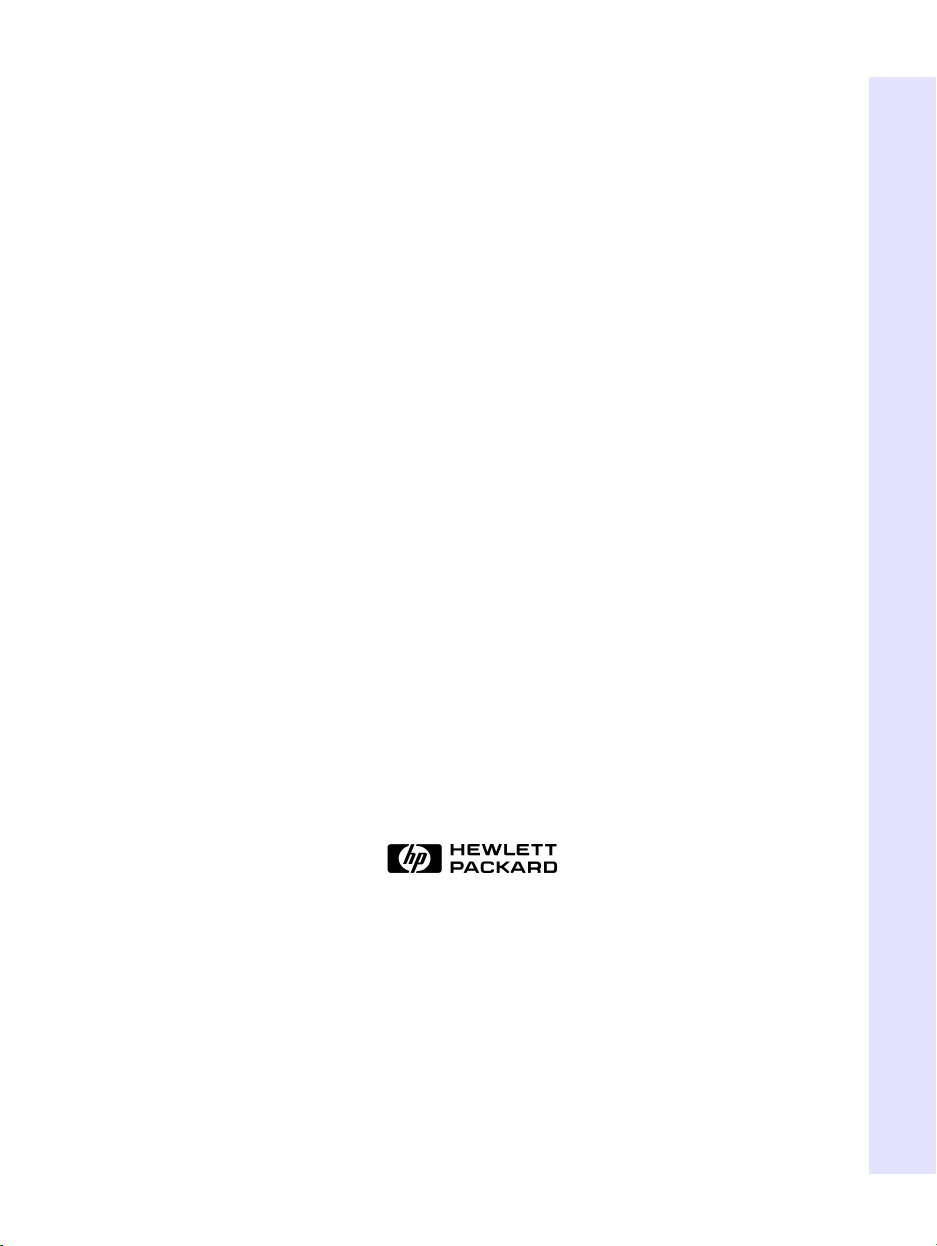
Gebruikershandleiding
HP CD-Writer Plus
Nederlands
Nederlands
Copyright 1999. Hewlett-Packard Company. Alle rechten voorbehouden.
Hewlett-Packard is een geregistreerd handelsmerk van Hewlett-Packard Company. Microsoft en Windows zijn
geregistreerde handelsmerken van Microsoft Corporation. Namen van producten die hierin genoemd worden, worden
uitsluitend voor identificatiedoeleinden gebruikt en zijn mogelijk handelsmerken en/of geregistreerde handelsmerken
van hun respectieve bedrijven.
Page 2
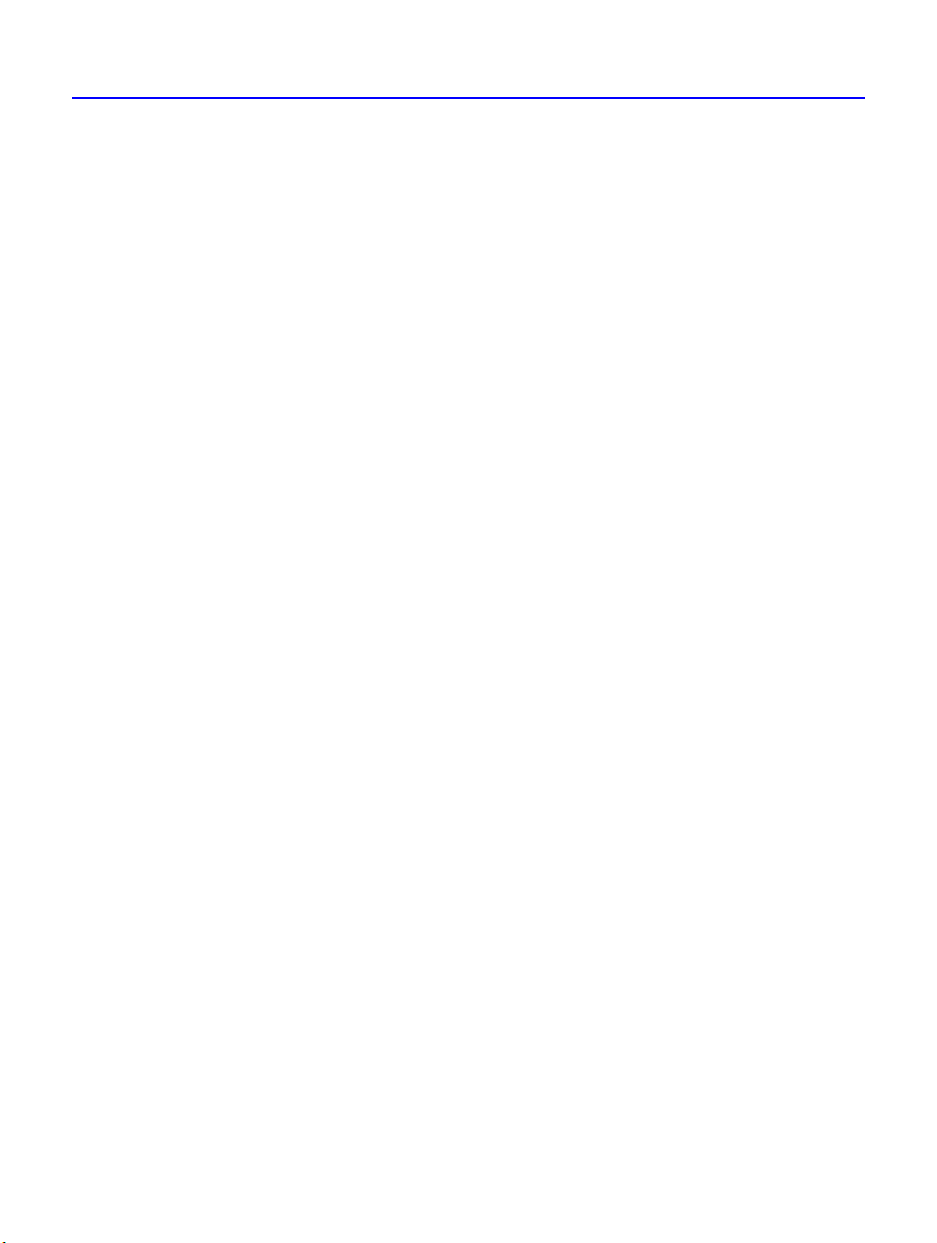
2
Laserveiligheid
Deze eenheid bevat een laser. Verwijder de kap niet en probeer geen
onderhoudswerkzaamheden aan dit apparaat uit te voeren wanneer het
aangesloten is, vanwege het risico van oogletsel.
LET OP
Gebruik van knoppen of aanpassingen of toepassing van procedures die afwijken
van hetgeen hierin gespecificeerd wordt, kan leiden tot blootstelling aan
schadelijke laserstraling.
Bevat: Klasse 1-laserproduct
Innehåller: Klass 1 Laserapparat
Sisältää: Luokan 1 Laserlaite
Enhält: Klasse 1 Laser-Produkt
GEVAAR:
GEOPEND IS. VERMIJD BLOOTSTELLING AAN DE STRAAL.
DANGER:
TOUT EXPOSITION DIRECTE AU FAISCEAU.
VORSICHT:
GEÖFFNET. NICHT DEM STRAHL AUSSETZEN.
ADVARSEL:
FOR STRÅLING.
ADVARSEL:
EKSPONERING FOR STRÅLEN.
VARNING:
STRÅLEN ÄR FARLIG.
VARO!
KATSO SÄTEESEN.
ONZICHTBARE LASERSTRALING WANNEER HET APPARAAT
RADIATIONS INVISIBLES DU LASER EN CAS D’OUVERTURE. EVITER
UNSICHTBARE LASERSTRAHLUNG, WENN ABDECKUNG
USYNLIG LASERSTRÅLING VED ÅBNING. UNDGÅ UDS/ETTELSE
USYNLIG LASERSTRÅLING NÅR DEKSEL ÅPNES. UNNGÅ
OSYNLIG LASERSTRÅLNING NÄR DENNA DEL ÄR ÖPPNAD.
NÄKYMÄTÖN AVATTAESSA OLET ALTTIINA LASERSÄTEILYLLE. ÄLÄ
Page 3
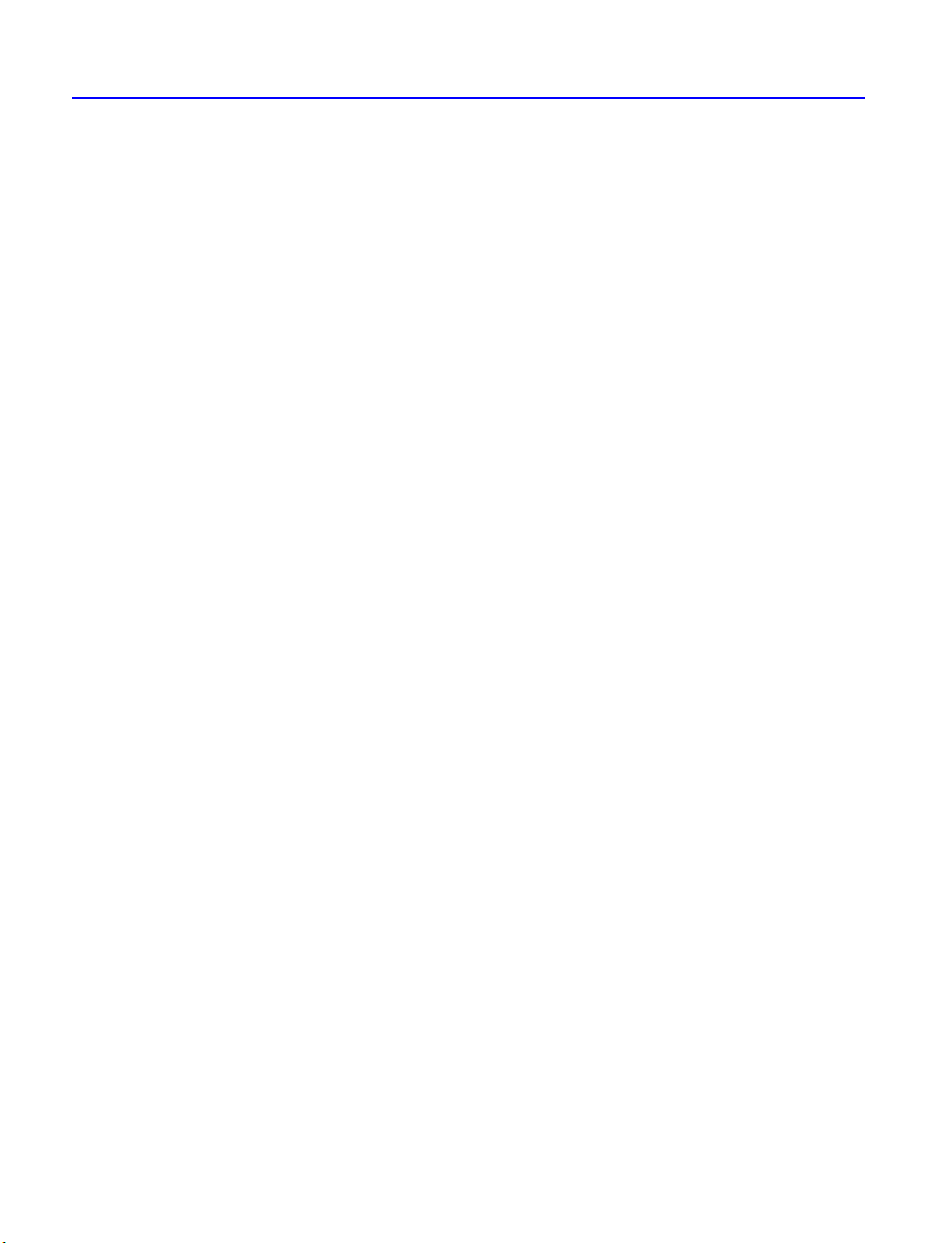
Inhoudsopgave
Inhoud van de elektronische handleiding . . . . . . . . . . . . . . . . . . . . . . . .3
Installatienotities
Lees de installatieposter. . . . . . . . . . . . . . . . . . . . . . . . . . . . . . . . . . . . . . . 5
Inleiding tot SCSI-apparaten . . . . . . . . . . . . . . . . . . . . . . . . . . . . . . . . . . . 5
Hoe u de SCSI-ID instelt. . . . . . . . . . . . . . . . . . . . . . . . . . . . . . . . . . . . . . .6
De afsluiting van SCSI-apparaten in een keten . . . . . . . . . . . . . . . . . . . . .8
Verschillende typen SCSI-connectoren . . . . . . . . . . . . . . . . . . . . . . . . . . . 9
Het maken van CD's
Wanneer moet ik CD-R-schijven (recordable of eenmaal beschrijfbare
CD's) gebruiken? . . . . . . . . . . . . . . . . . . . . . . . . . . . . . . . . . . . . . . . . . . .11
Wanneer moet ik CD-RW-schijven (herbeschrijfbare CD's) gebruiken?. 11
Hoe maak ik CD's die op andere computers kunnen worden gelezen? .12
Wanneer is de DirectCD-software nuttig?. . . . . . . . . . . . . . . . . . . . . . . .12
Hoe maak ik audio-CD's?. . . . . . . . . . . . . . . . . . . . . . . . . . . . . . . . . . . . .13
Kan ik voorkomen dat ik audio-CD's steeds in het station moet plaatsen
en weer moet verwijderen? . . . . . . . . . . . . . . . . . . . . . . . . . . . . . . . . . . .13
Kan ik de nieuwe audio-CD's van 80 minuten gebruiken?. . . . . . . . . . . 14
3
HP Disaster Recovery
Aan de slag . . . . . . . . . . . . . . . . . . . . . . . . . . . . . . . . . . . . . . . . . . . . . . . .15
Gegevens herstellen . . . . . . . . . . . . . . . . . . . . . . . . . . . . . . . . . . . . . . . . .18
Installatieproblemen oplossen
Wat u eerst kunt proberen. . . . . . . . . . . . . . . . . . . . . . . . . . . . . . . . . . . . 27
Probleemoplossing voor installatie . . . . . . . . . . . . . . . . . . . . . . . . . . . . .28
Klantenondersteuning
HP Klantenservice online www.hpcdwriter.com. . . . . . . . . . . . . . . . . . .33
Uw plaatselijke leverancier . . . . . . . . . . . . . . . . . . . . . . . . . . . . . . . . . . .33
HP Klantenondersteuning via de telefoon . . . . . . . . . . . . . . . . . . . . . . .34
Voordat u HP belt . . . . . . . . . . . . . . . . . . . . . . . . . . . . . . . . . . . . . . . . . .34
Telefoonnummers . . . . . . . . . . . . . . . . . . . . . . . . . . . . . . . . . . . . . . . . . .39
Een station retourneren . . . . . . . . . . . . . . . . . . . . . . . . . . . . . . . . . . . . . .41
Page 4
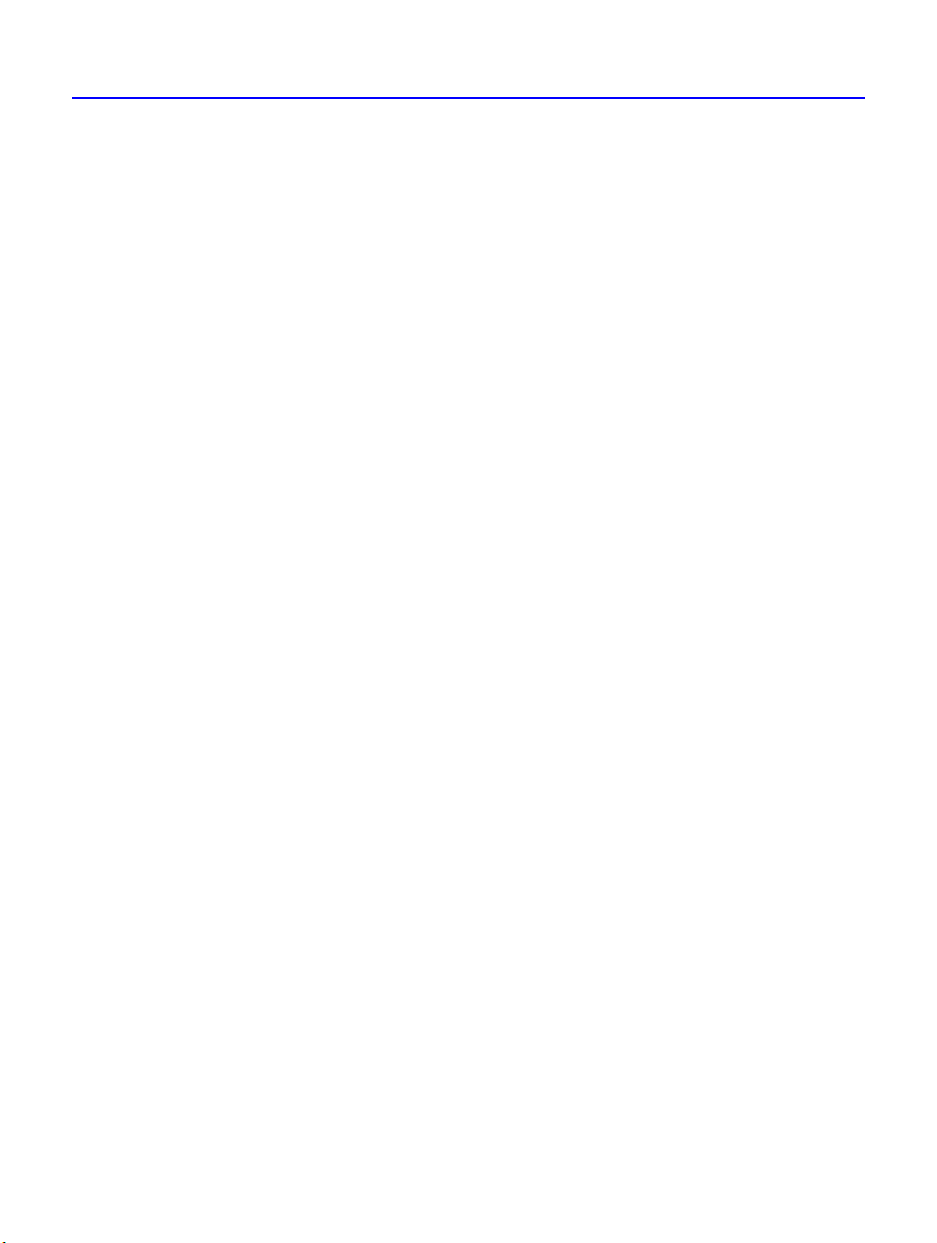
4
Inhoud van de elektronische handleiding
Inhoud van de elektronische
handleiding
Aanvullende informatie kunt u vinden in de elektronische handleiding.
Als u deze online documentatie wilt bekijken, klikt u op de taakbalk op
, wijst u
Start
en klik u op Handboek. U kunt deze informatie via een webbrowser
weergeven.
Het handboek biedt informatie over de volgende onderwerpen:
Disaster Recovery
■
CD's kopiëren
■
Gegevens-CD's maken
■
Muziek-CD's maken
■
Bijsluiters en labels maken
■
CD's delen
■
Onderhoud van CD's
■
Programma's, HP CD-Writer Plus, Informatie aan
Probleemoplossing
■
Productspecificaties
■
Garantie
■
Softwarelicentie-overeenkomst
■
Richtlijnen
■
Hoe u ons kunt bereiken
■
Page 5
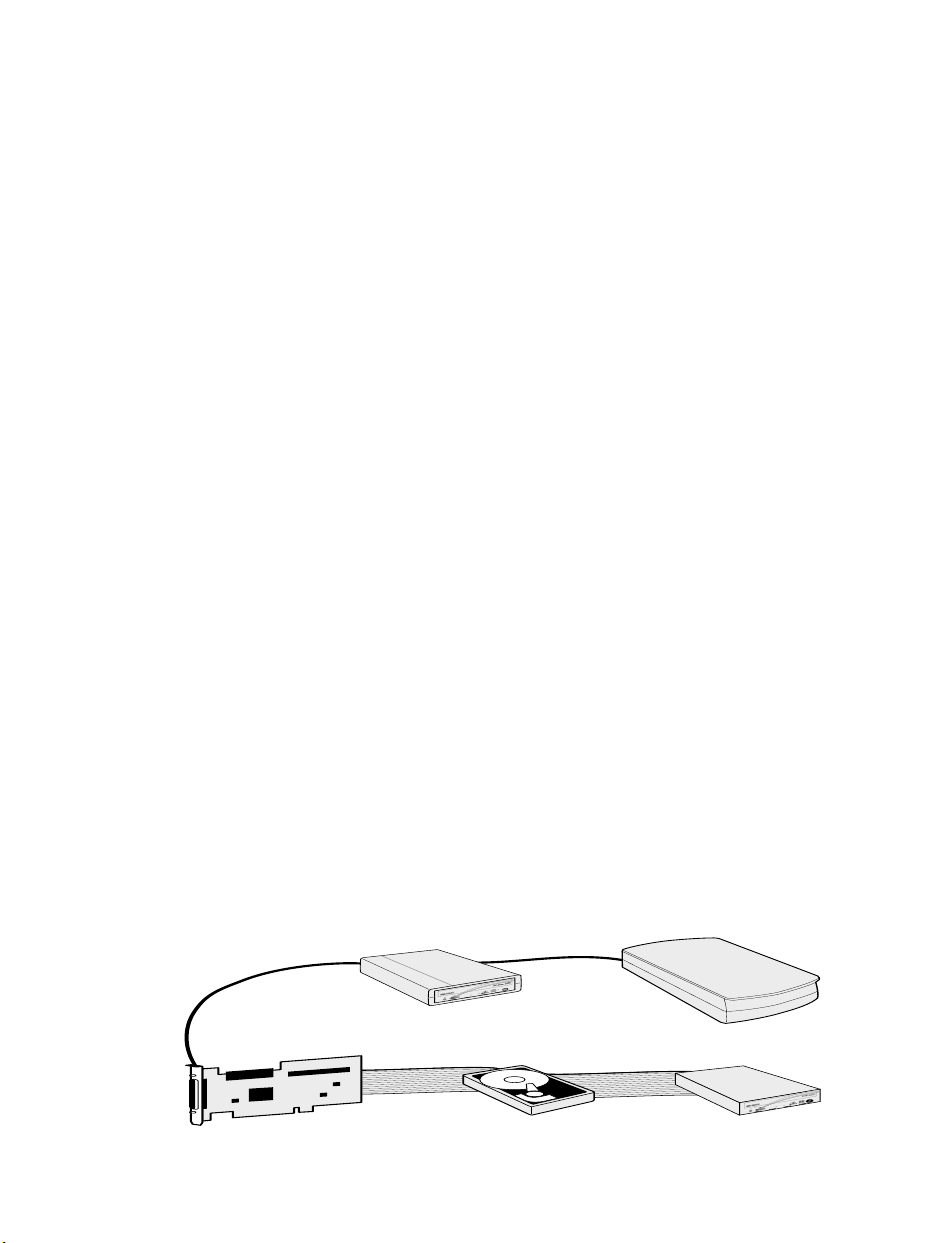
Installatienotities
Lees de installatieposter
Op de Snelstart-installatieposter wordt beschreven hoe u het HP-station
installeert. Volg de instructies op de poster en raadpleeg dit hoofdstuk als
u aanvullende informatie nodig hebt over:
Inleiding tot SCSI-apparaten
■
Hoe u de SCSI ID op de CD-Writer Plus instelt
■
De afsluiting van SCSI-apparaten in een keten
■
Verschillende typen SCSI-connectoren
■
Inleiding tot SCSI1-apparaten
SCSI-apparaten (uitspraak: skuzzie-apparaten) zijn randapparatuur, net
als vaste-schijfstations, CD-ROM's, scanners, enzovoort, die gegevens met
de computer uitwisselen op basis van een specifieke set regels.
Een SCSI-apparaat communiceert met de computer via een SCSI-kaart (of
een SCSI-controller op het moederbord). Er kunnen maximaal zeven
apparaten op een kaart worden aangesloten, die samen een SCSI-keten
vormen. Afhankelijk van het type SCSI-kaart kunnen de apparaten extern
en/of intern zijn.
Dit is een voorbeeld van een keten:
2
1. SCSI staat voor Small Computer System Interface
2. 15 apparaten voor SCSI Wide-controllers
5
Page 6
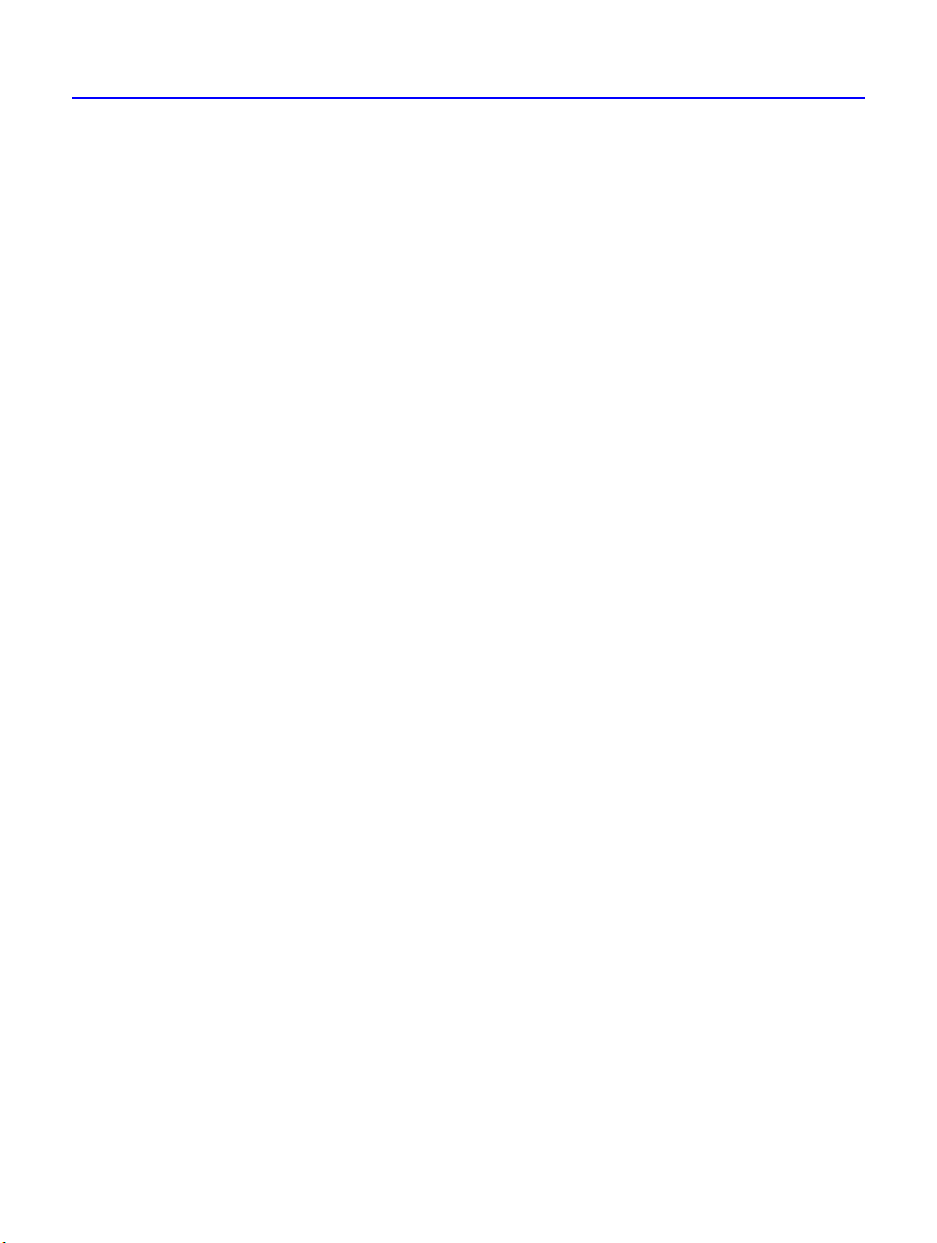
6
Hoe u de SCSI-ID instelt
De SCSI-kaart
Een SCSI-kaart (niet bijgeleverd) en de bijbehorende software moeten
zijn geïnstalleerd en juist werken voordat de CD-Writer Plus wordt
geïnstalleerd. Raadpleeg de documentatie van de SCSI-kaart of van de
computer voor details.
Als u een SCSI-kaart (ook wel hostadapter genoemd) voor de computer
koopt, dient u ervoor te zorgen dat deze de volgende kenmerken heeft:
PCI Bus
■
SCSI-2
■
De SCSI-apparaten
SCSI ID's
Elk apparaat in een SCSI-keten moet een uniek cijfer tussen 0 en 7
hebben, dat de SCSI ID wordt genoemd (SCSI ID 7 wordt meestal
gereserveerd voor de SCSI-kaart). De SCSI ID voor externe apparaten
wordt vaak ingesteld via een schakelaar aan de achterkant van het
apparaat.
Afsluiting
De SCSI-apparaten aan beide uiteinden van een keten moeten zijn
afgesloten, zodat de computer weet dat er zich niet meer apparaten in de
keten bevinden. Externe apparaten worden vaak afgesloten met behulp
van een schakelaar aan de achterkant van het apparaat of door een
weerstand aan te sluiten. De afsluiting voor de CD-Writer Plus wordt
automatisch aangepast.
Als u geen interne apparaten hebt, bevindt de SCSI-kaart zelf zich aan het
ene uiteinde van de keten en moet deze worden afgesloten. Voor de
meeste nieuwere SCSI-kaarten wordt de afsluiting automatisch aangepast.
Hoe u de SCSI-ID instelt
Waarom zou ik de SCSI ID moeten wijzigen?
Er kunnen meerdere apparaten op een SCSI-kaart zijn aangesloten die
samen een SCSI-keten vormen. Elke apparaat in de keten moet een
unieke SCSI ID hebben. U dient de SCSI ID van de CD-Writer Plus te
wijzigen als de ID die in de fabriek is ingesteld al door een andere
apparaat in gebruik is.
Page 7
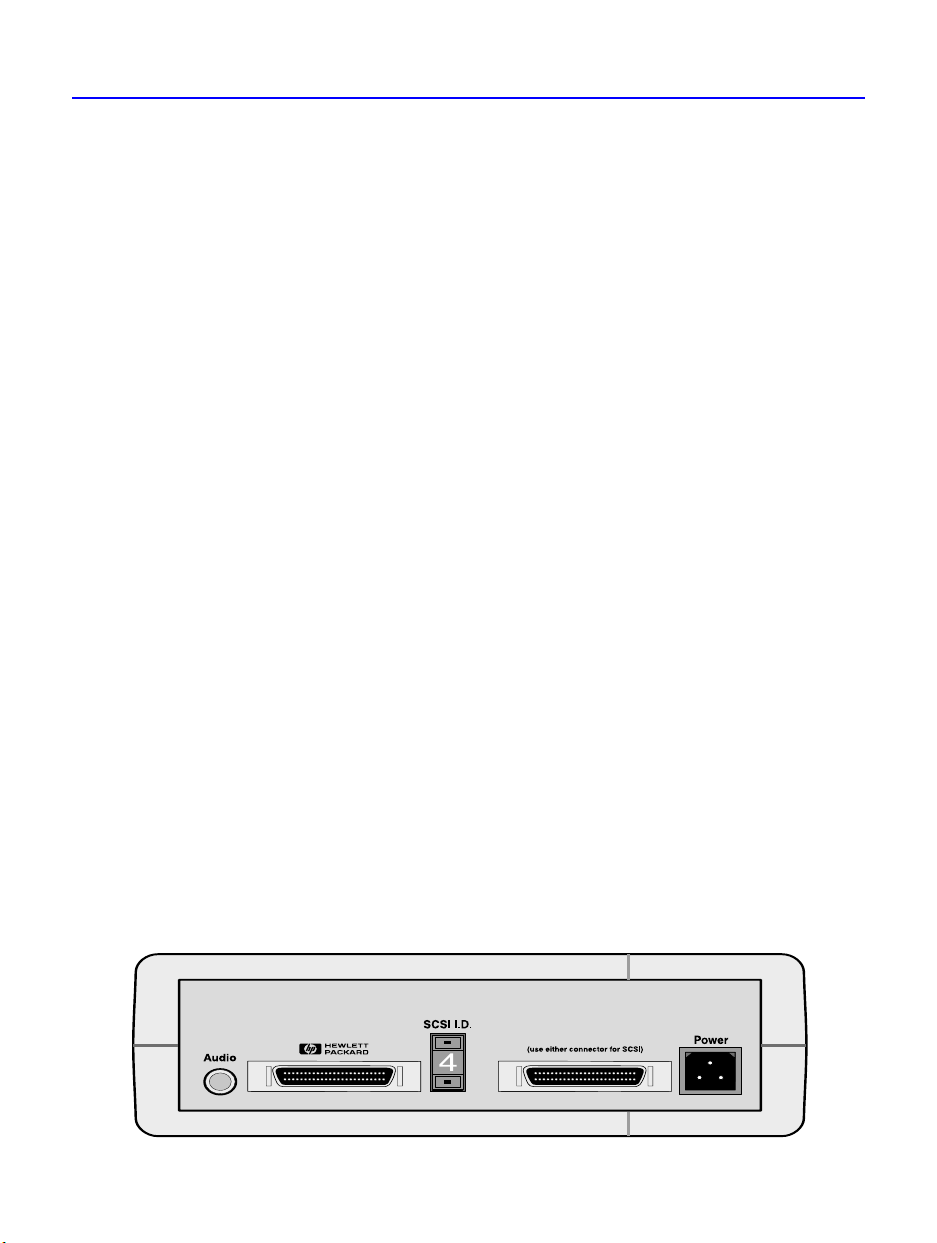
Hoe u de SCSI-ID instelt
Welke SCSI ID moet ik voor het HP-station
gebruiken?
Wanneer u software-CD 1 in het CD-ROM-station plaatst en op
Installatie starten klikt, controleert de software het systeem en wordt er
aangegeven welke SCSI ID u voor de CD-Writer Plus kunt gebruiken.
Voorbeeld:
SCSI ID 3 is beschikbaar.
Als u de software al hebt geïnstalleerd, kunt u een lijst met alle gevonden
SCSI-apparaten in de computer en de bijbehorende ID's weergeven. Klik
op de taakbalk op de knop Start, selecteer Programma's, HP CD-
Writer Plus, Hulpprogramma's en selecteer SCSI-apparaten
weergeven. Kies een beschikbare SCSI ID voor de CD-Writer Plus.
Voorbeeld:
De volgende SCSI-apparaten zijn gevonden:
0 --------------> Vaste-schijfstation
1 --------------> CD-ROM
4 --------------> Tapestation
7 --------------> SCSI-kaart
7
U kunt SCSI ID 2, 3, 5 of 6 voor de CD-Writer Plus gebruiken.
Hoe stel ik de SCSI ID op de CD-Writer Plus in als ik eenmaal weet welke SCSI ID ik kan gebruiken?
Zoek de SCSI ID-schakelaar aan de achterkant van de CD-Writer Plus.
Druk met een pen op de knoppen op of onder de SCSI ID-schakelaar. De
ID-instelling gaat vooruit of achteruit, afhankelijk van de knop waar u op
drukt.
.
Weergave van de achterkant van het station met de SCSI ID-schakelaar.
Page 8
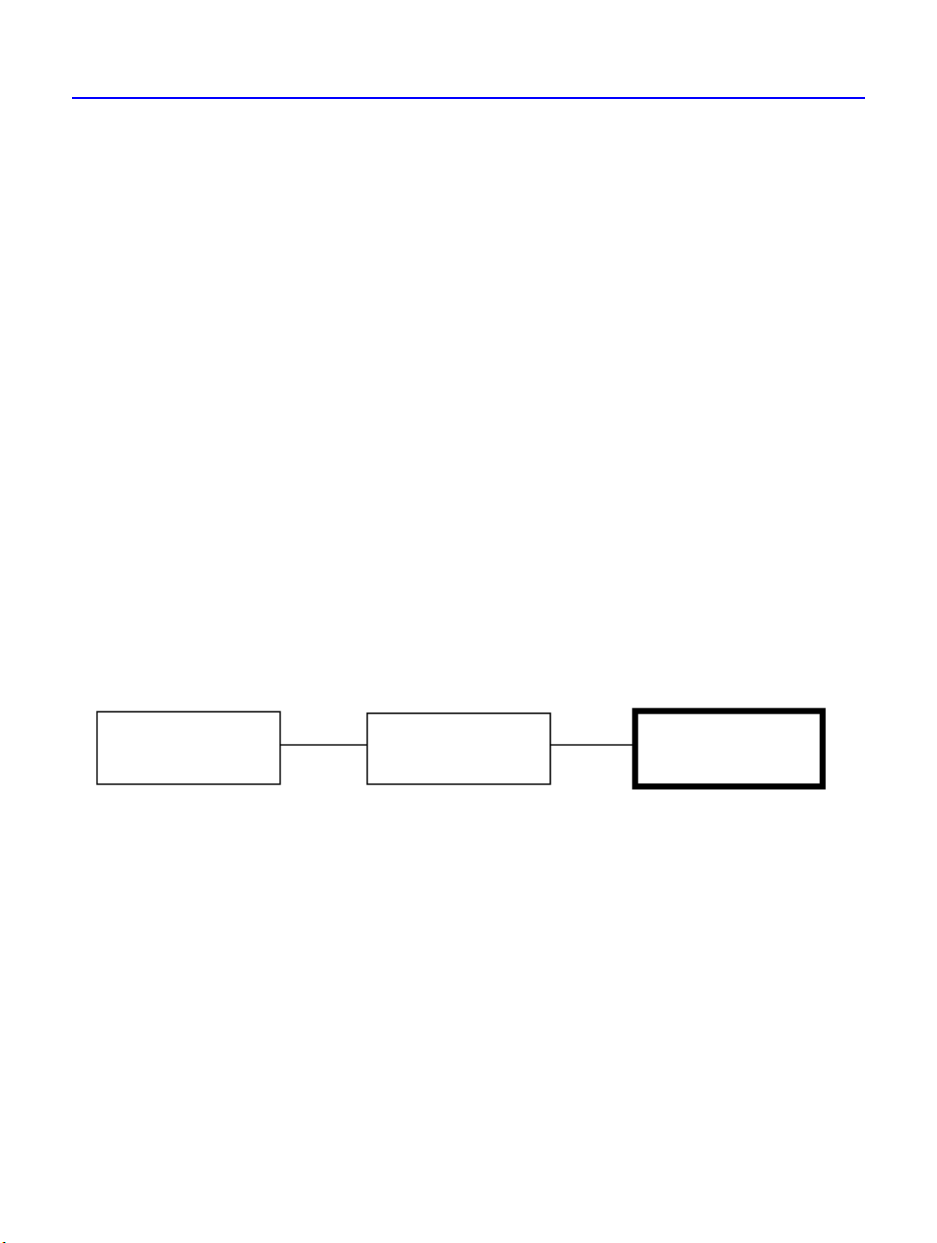
8
De afsluiting van SCSI-apparaten in een keten
De afsluiting van SCSI-apparaten in een
keten
Wat betekent afsluiting?
Denkt u eens aan een leiding vol water. De leiding moet aan beide
uiteinden een dop hebben om te voorkomen dat het water overloopt. De
afsluiting van een SCSI-apparaat is analoog aan de doppen op zo'n
leiding. Een keten van SCSI-apparaten kan alleen goed werken als de
apparaten aan beide uiteinden van de SCSI-keten zijn afgesloten.
Apparaten die zich niet aan een uiteinde van de keten bevinden, mogen
niet worden afgesloten.
Hoe sluit ik de CD-Writer Plus af?
De afsluiting van de CD-Writer Plus wordt automatisch aangepast.
Opmerking: Als de CD-Writer Plus het laatste apparaat van meerdere
apparaten in een keten is, schakel dan de afsluiting van het apparaat dat zich
voorheen aan het einde van de keten bevond uit. Raadpleeg de documentatie
van het apparaat voor informatie over het uitschakelen van de afsluiting.
SCSI-kaart
Afgesloten
* Schakel de afsluiting uit voor een apparaat dat zich
voorheen aan het einde van de keten bevond.
De CD-Writer Plus is aan het einde van een SCSI-keten geïnstalleerd:
Als u voorheen uitsluitend interne SCSI-apparaten had:
Als u voorheen alleen interne SCSI-apparaten gebruikte en de CD-Writer
Plus het eerste externe apparaat in de keten is, moet u de afsluiting op de
SCSI-kaart mogelijk verwijderen of uitschakelen. Hoewel de meeste
nieuwere SCSI-kaarten zich automatisch aan de situatie aanpassen, kunt
u het beste de documentatie van de kaart raadplegen om na te gaan of u
de afsluiting handmatig moet uitschakelen.
SCSI-apparaat
Niet afgesloten*
CD-Writer Plus
Afsluitingsschakelaar
automatisch ingesteld
Page 9
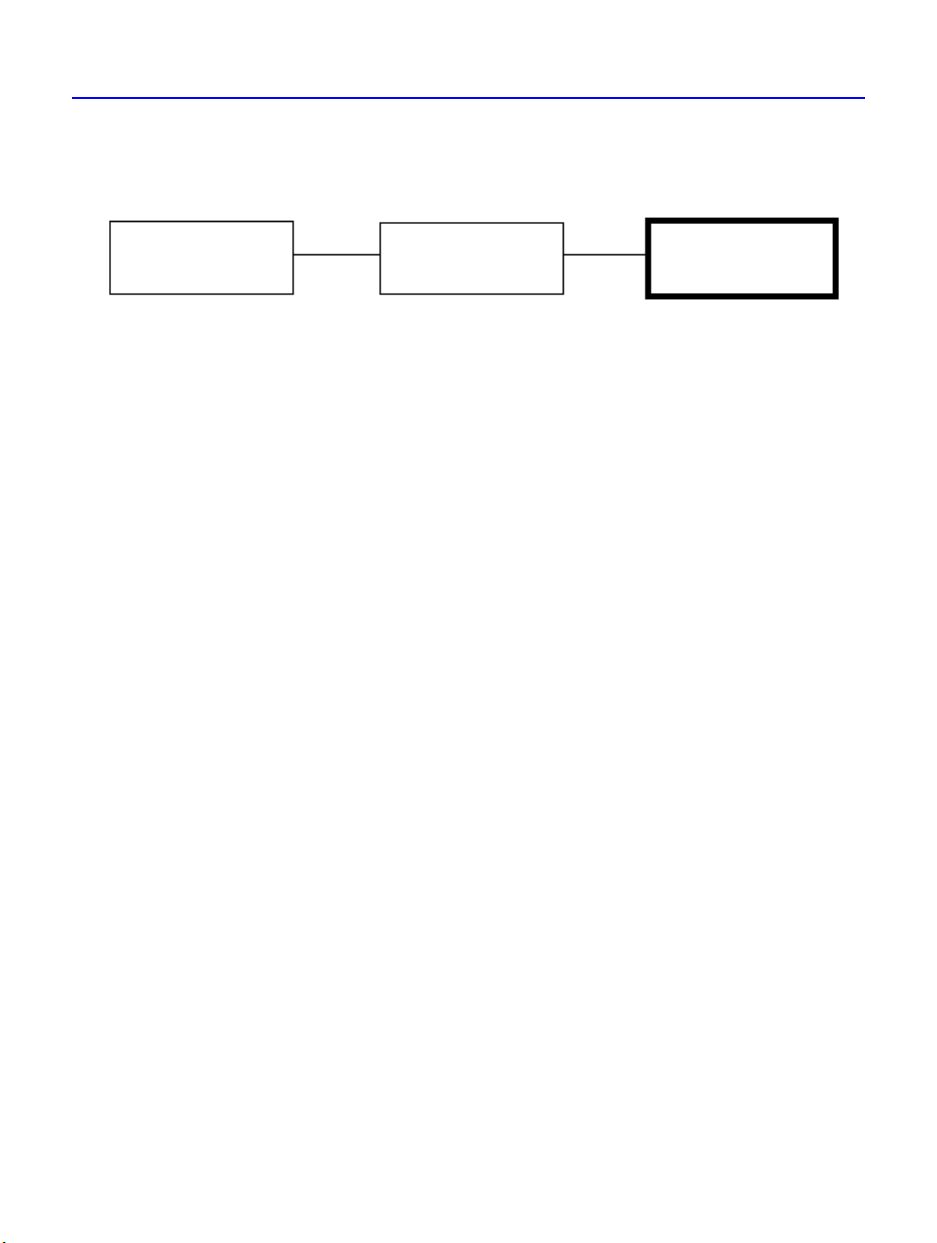
Verschillende typen SCSI-connectoren
9
Intern SCSI-apparaat
Afgesloten
SCSI-kaart
Niet afgesloten *
De meeste nieuwere SCSI-kaarten passen de afsluiting automatisch aan
*
CD-Writer Plus
Afsluitingsschakelaar
automatisch ingesteld
Grafische weergave van een SCSI-keten met een intern apparaat.
Verschillende typen SCSI-connectoren
De datakabel sluit de CD-Writer Plus (standaard 50-pins SCSI-connector
met hoge dichtheid) op de SCSI-kaart of op een ander SCSI-apparaat in de
keten aan. Aangezien de SCSI-kaart verschillende typen connectoren kan
hebben, moet u een combinatie van kabels en/of adapters gebruiken die
bij uw specifieke systeem passen.
Twee voorbeelden:
De SCSI-kaart heeft een 50-pins SCSI-connector
Gebruik een SCSI-datakabel met 50-pins connectoren aan beide
uiteinden.
De SCSI-kaart heeft een 68-pins SCSI-connector
Sluit een 68-naar-50-pins adapter aan op een SCSI-kabel met 68-pins
connectoren aan beide uiteinden. De adapter sluit 18 pinnen af, die dan
niet meer beschikbaar zijn voor apparaten die na de adapter worden
aangesloten. Sluit de CD-Writer Plus daarom na apparaten in de keten
aan die 68 pinnen gebruiken.
Page 10
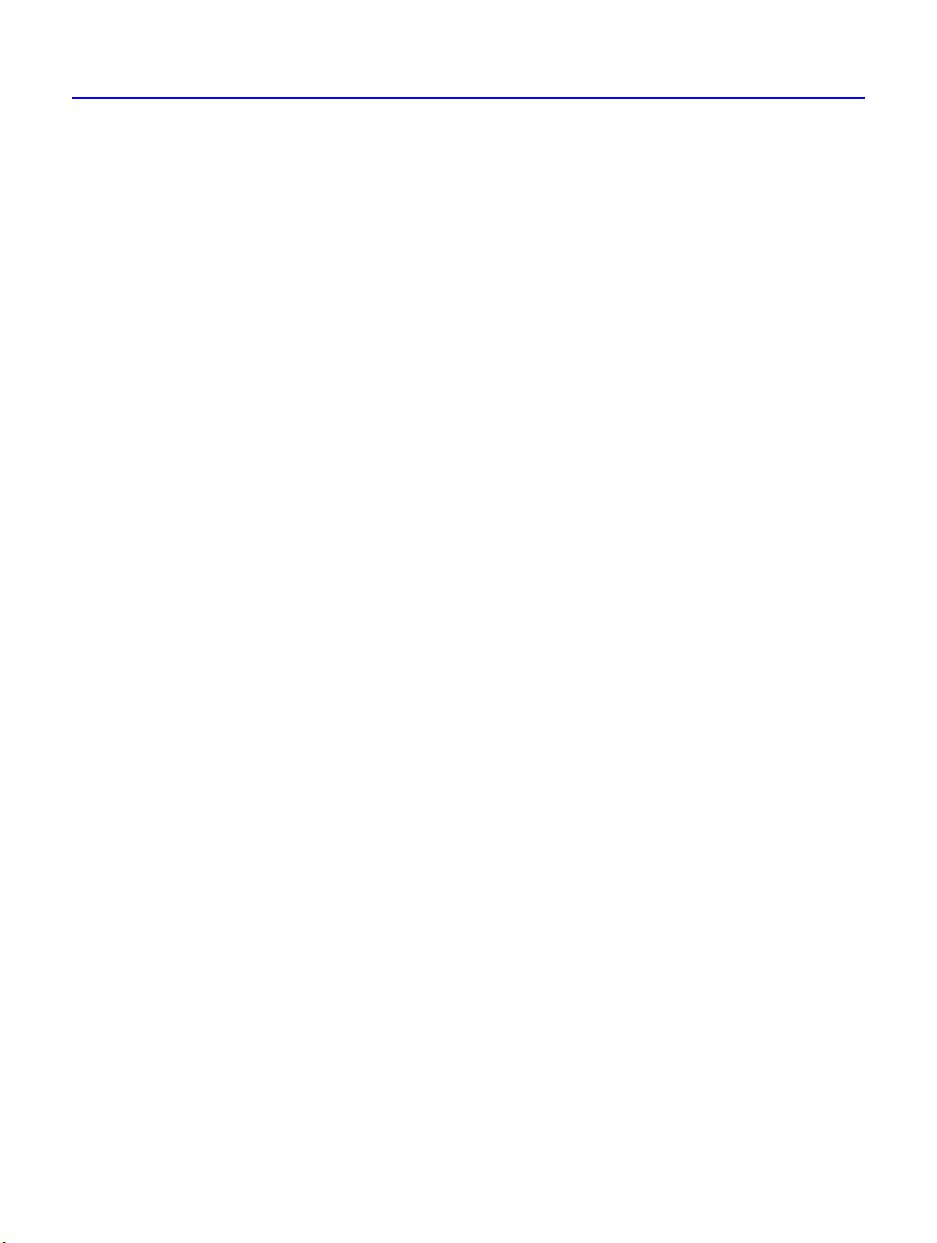
10
Verschillende typen SCSI-connectoren
Page 11
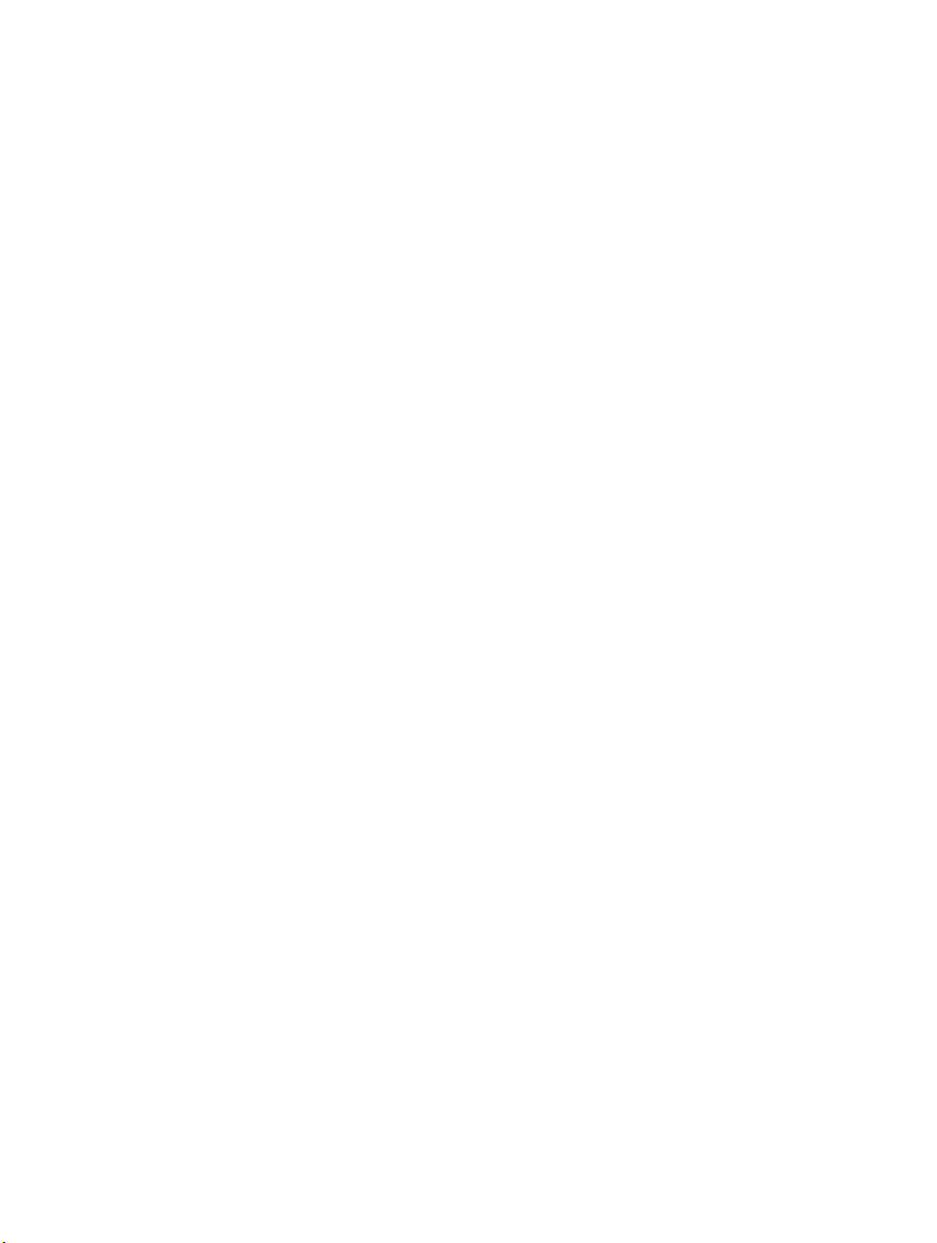
Het maken van CD's
Wanneer moet ik CD-R-schijven (recordable of eenmaal beschrijfbare CD's) gebruiken?
Bestanden die naar een CD-R-schijf worden gekopieerd worden
permanent op de schijf vastgelegd. De ruimte die de bestanden op de
schijf innemen kan nergens anders voor worden gebruikt.
Gebruik CD-R-schijven om:
CD's te delen met gebruikers die standaard-CD-ROM-stations hebben.
■
Audio-CD's te maken.
■
Bestanden permanent te bewaren.
■
Wanneer moet ik CD-RW-schijven (herbeschrijfbare CD's) gebruiken?
Met CD-RW-schijven kunt u bestanden uit softwaretoepassingen of uit
Windows Verkenner gemakkelijk schrijven, wissen en opnieuw schrijven.
Aangezien niet alle CD-ROM-stations CD-RW-schijven kunnen lezen,
zijn deze schijven vooral geschikt voor gebruik op uw eigen computer.
Gebruik CD-RW-schijven om:
Werk waar u mee bezig bent, zoals presentaties en documenten, op te
■
slaan.
Elke week een kopie te maken van bestanden op het vaste-
■
schijfstation.
Bestanden over te brengen tussen kantoor en thuis als u op beide
■
locaties een CD-Writer Plus hebt of als u een externe CD-Writer Plus
hebt die u voor beide computers kunt gebruiken.
11
Page 12
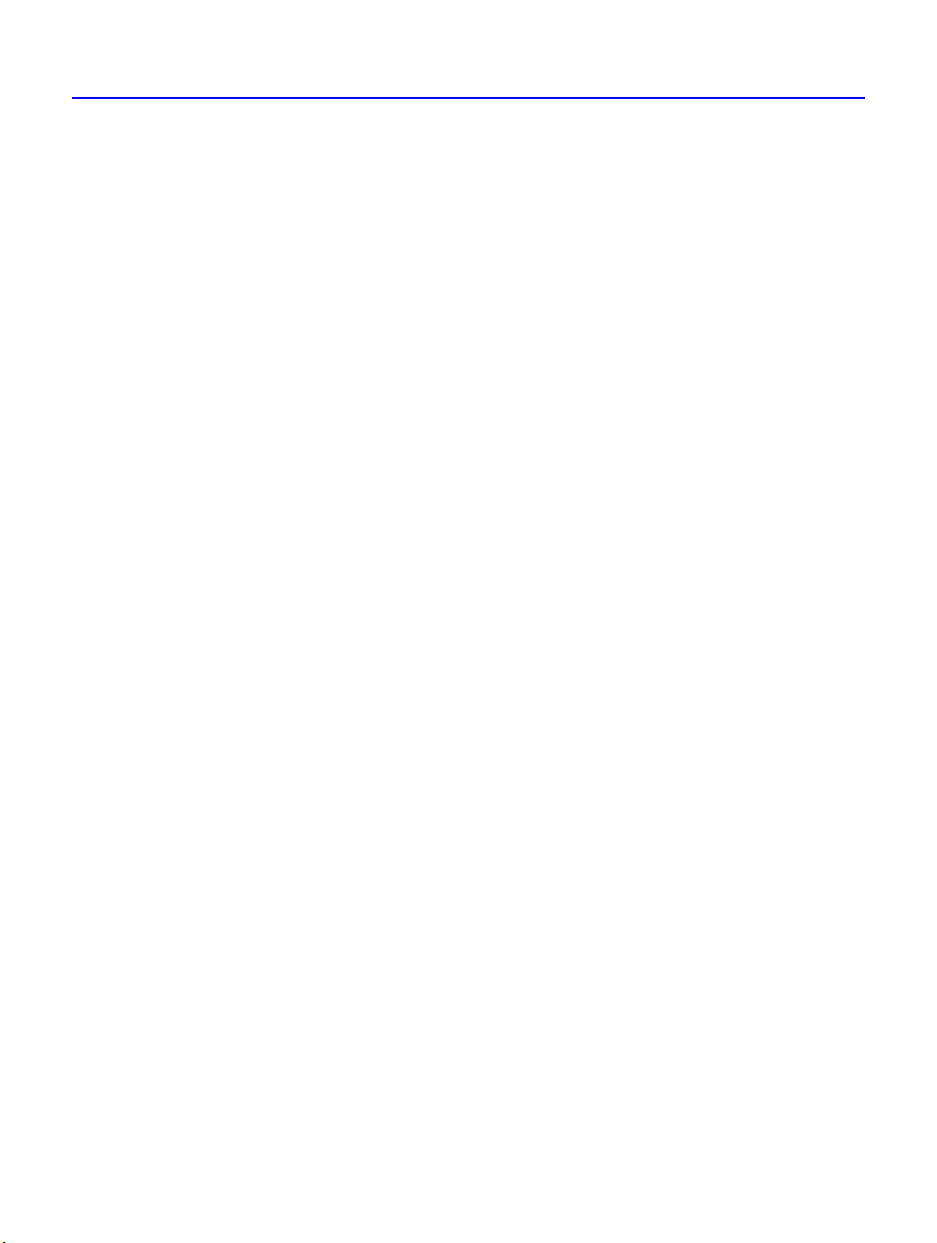
12
Hoe maak ik CD's die op andere computers kunnen worden gelezen?
Hoe maak ik CD's die op andere
computers kunnen worden gelezen?
Gebruik de software Easy CD Creator (Gegevens) en CD-R-schijven als u
CD's wilt maken die u met andere gebruikers kunt delen, bijvoorbeeld als
u de CD naar collega's wilt sturen.
Nagenoeg alle CD-ROM-stations en besturingssystemen (Windows 95,
Windows 98, Windows NT, Windows 3.x en DOS) kunnen CD-R-schijven
lezen die met Easy CD Creator (Gegevens) zijn gemaakt.
Als u de software Easy CD Creator (Gegevens) wilt starten, plaatst u een
lege CD-R-schijf in de CD-Writer Plus. Op het scherm dat wordt
weergegeven, selecteert u de optie Een gegevens-CD maken die het
meest compatibel is met andere CD-ROM-stations.
Wanneer is de DirectCD-software nuttig?
Met DirectCD kunt u bestanden eenvoudigweg naar het pictogram CDWriter Plus slepen en daarop neerzetten om CD's te maken. Gebruik
DirectCD als u gegevens-CD's (geen audio-CD's) wilt maken die u voor
uw eigen computer wilt gebruiken.
Als u binnen een softwaretoepassing of in Windows Verkenner naar een
schijf opslaat, dan kopieert Direct CD het bestand rechtstreeks naar de
schijf.
Met DirectCD kunt u CD-R-schijven indelen wanneer u deze uitwerpt,
zodat deze door de meeste CD-ROM-stations gelezen kunnen worden
onder Windows 95, Windows 98 en Windows NT 4.0 Service Pack 3 of
hoger.
Als u een schijf wilt voorbereiden op het gebruik met de DirectCDsoftware, dan plaatst u een lege CD-R-schijf in de CD-Writer Plus. Op het
scherm dat wordt weergegeven kiest u de optie Een gegevens-CD
maken op de eenvoudigste manier.
Page 13
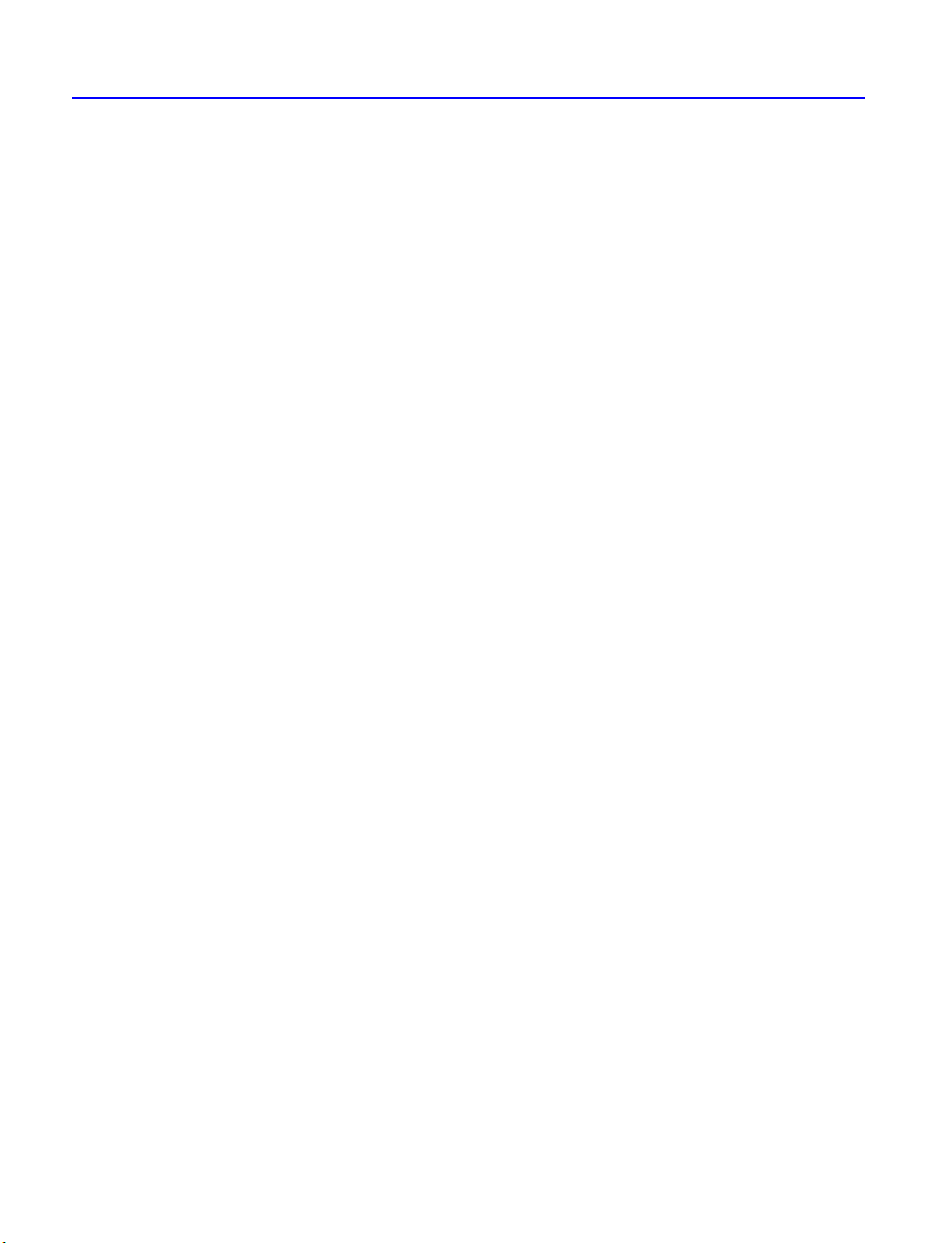
Hoe maak ik audio-CD's?
13
Hoe maak ik audio-CD's?
Gebruik Easy CD Creator (Audio) en CD-R-schijven om audio-CD's te
maken.
Als u de software Easy CD Creator (Audio) wilt starten, plaatst u een lege
CD-R-schijf in de CD-Writer Plus. Op het scherm dat wordt weergegeven,
selecteert u de optie Een muziek-CD maken.
Kan ik voorkomen dat ik audio-CD's steeds in het station moet plaatsen en weer moet verwijderen?
Voor het maken van een audio-CD kan het nodig zijn dat u vele malen
CD's in het station moet plaatsen en er weer uit moet verwijderen. Als u
bij het maken van de CD de CD-Writer Plus als zowel het bron- als het
doelstation gebruikt, moet u de CD's bijvoorbeeld steeds verwisselen
wanneer er een nieuw nummer naar het CD-Writer Plus-station wordt
gekopieerd.
Het aantal keren dat u CD's moet verwisselen tot een minimum
beperken:
1. Kopieer de nummers naar het vaste-schijfstation met behulp van Easy
CD Creator. Zo maakt u vooropnamen van audionummers in .WAVbestanden.
Voor elke minuut muziek is ongeveer 10 MB ruimte op het vaste
schijf-station nodig.
2. Als alle nummers eenmaal op het vaste-schijfstation staan, kopieert u
deze naar de CD met behulp van Easy CD Creator.
In de handleiding wordt stap voor stap beschreven hoe u de
audionummers naar het vaste-schijfstation en vervolgens naar een CD
kopieert. Klik op de taakbalk op Start, wijs Programma's, HP CD-
Writer Plus, Informatie aan en selecteer Handboek. Selecteer
Muziek-CD's maken en ga naar de sectie Vooropnamen van
audionummers in .WAV-bestanden maken. U kunt deze informatie
via een webbrowser weergeven.
Page 14
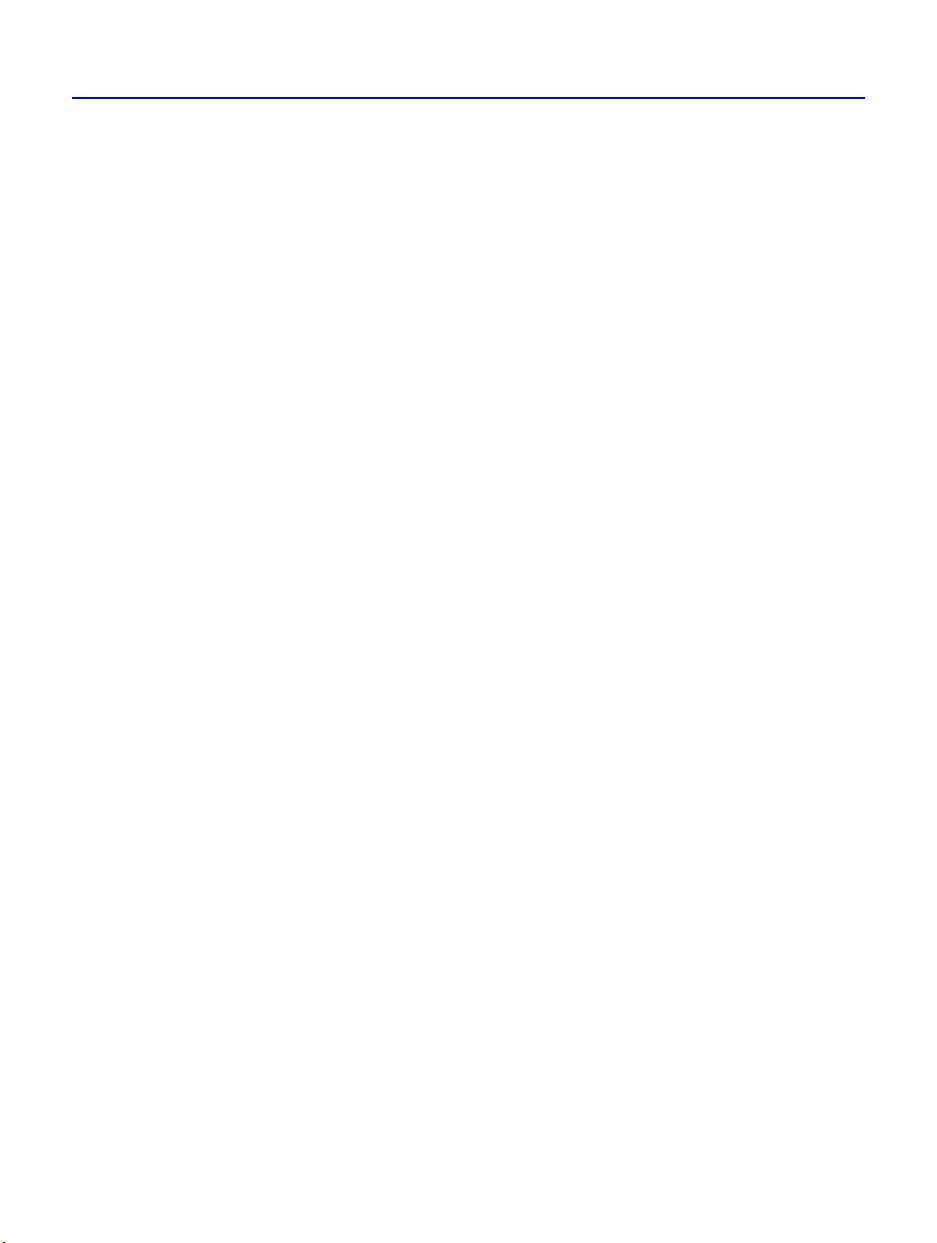
14
Kan ik de nieuwe audio-CD's van 80 minuten gebruiken?
Kan ik de nieuwe audio-CD's van 80
minuten gebruiken?
HP ondersteunt de nieuwe audio-CD's van 80 minuten momenteel niet,
hoewel deze met de HP CD-Writer Plus en de bijgesloten software wel
kunnen worden gebruikt. Het productieproces voor CD-R-schijven van
80 minuten is bijzonder ingewikkeld en de schijven die daar het resultaat
van zijn voldoen momenteel niet aan de HP-standaarden voor een
volledige betrouwbaarheid.
Page 15
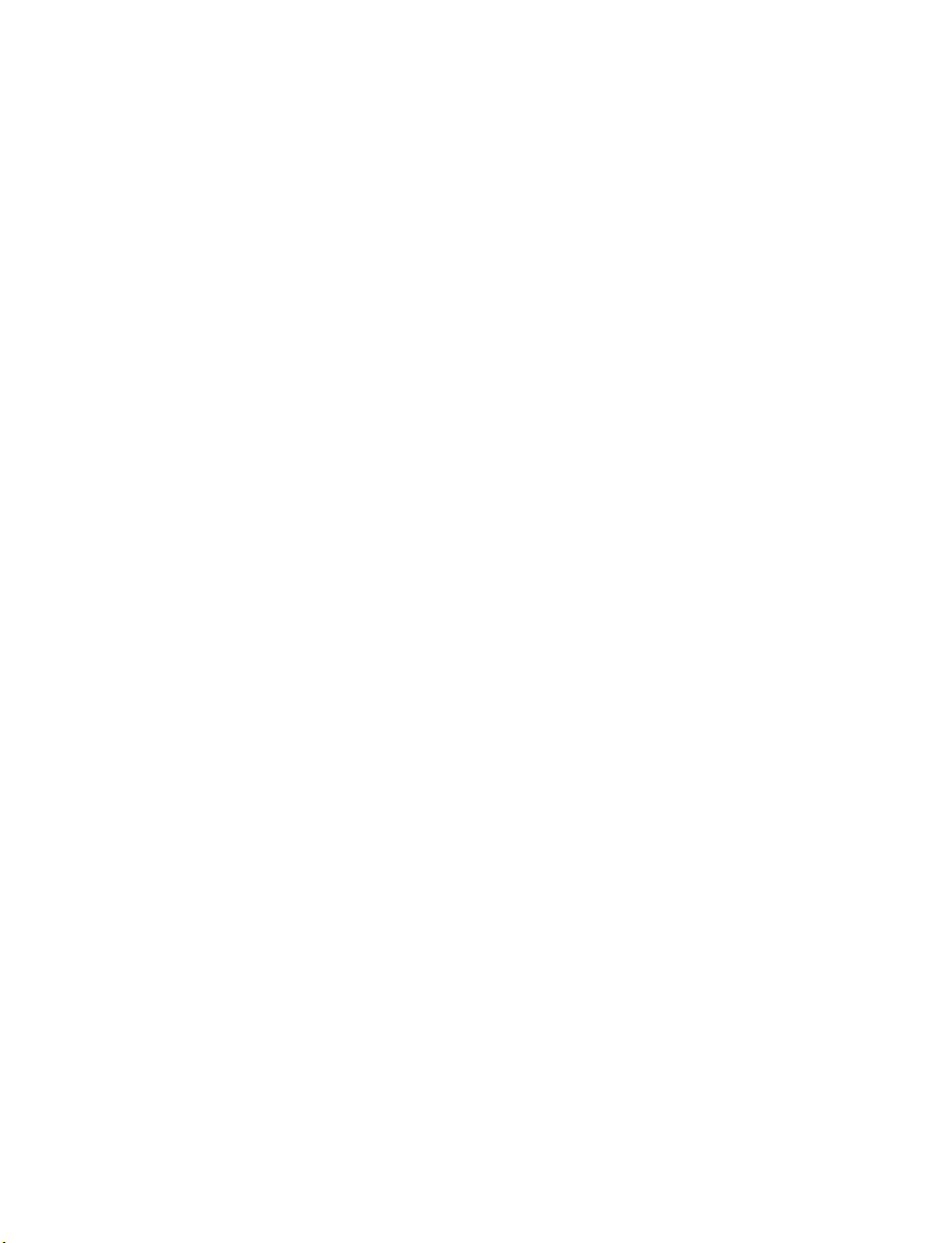
HP Disaster Recovery
HP Disaster Recovery is een toepassing die u kan helpen uw gegevens en
besturingssysteem te herstellen na een crash van het vaste-schijfstation.
Het is belangrijk dat u zo snel mogelijk een Disaster Recovery-set maakt.
Als er een crash optreedt, kunt u het systeem met de informatie uit de
Disaster Recovery-set herstellen tot de status van het moment waarop u
de Disaster Recovery-set hebt gemaakt.
Aan de slag
De eerste stap voor het beveiligen van de gegevens op uw systeem bestaat
uit het maken van de Disaster Recovery-set (DR-set). De DR-set zal de
informatie bevatten die nodig is om uw systeem te herstellen. U dient
een nieuwe Disaster Recovery-set te maken wanneer er hardware of
software aan uw systeem toegevoegd is of als er veel wijzigingen in uw
bestanden zijn aangebracht sinds het maken van de laatste DR-set.
De wizard Disaster Recovery leidt u door de stappen die nodig zijn om de
DR-set te maken met gemakkelijk te volgen instructies voor het
beschermen van uw waardevolle gegevens. Als de DR-set eenmaal
gemaakt is, kunt u uw systeem hiermee herstellen als de vaste schijf
crasht, zelfs als het besturingssysteem Windows niet opgestart kan
worden.
Wanneer u HP Disaster Recovery installeert, worden het programma en
de programmamap aan het menu Start van Windows toegevoegd.
Wat hebt u nodig?
Om de Disaster Recovery-set te maken, hebt u het volgende nodig:
15
Page 16

16
Aan de slag
Voor Windows 95 en Windows 98
Eén of meer lege, geformatteerde diskettes van 1,44 MB*
■
Eén of meer lege CD-R/CD-RW's*
■
Windows 95/98-installatie-CD of installatieset
■
Wat is een installatieset?
Een installatieset is de lijst met
bestanden die worden gebruikt om een product of besturingssysteem
te installeren. Computers die met vooraf geïnstalleerde
besturingssystemen (Windows 95/98) worden geleverd, worden
mogelijk niet geleverd met een Windows-installatie-CD. In dat geval
heeft HP Disaster Recovery de installatieset van Windows nodig om
de Disaster Recovery-set te maken.
Voor Windows NT
Vier (4) lege, geformatteerde diskettes van 1,44 MB
■
Eén of meer lege CD-R/CD-RW's*
■
Windows NT-installatie-CD
■
*Hoeveel diskettes en CD-R/CD-RW's u nodig hebt, is afhankelijk van de
hoeveelheid gegevens op het systeem.
De Disaster Recovery-set maken
De Disaster Recovery-set maken:
1. Klik op de taakbalk van Windows op de knop Start. Selecteer
Programma's, HP CD-Writer Plus, HP Disaster Recovery en
selecteer vervolgens Disaster Recovery.
De wizard HP Disaster Recovery wordt weergegeven.
2. Volg de instructies op de schermen van de wizard om de Disaster
Recovery-set te maken.
Wij raden u aan om de diskettes en CD('s) van een label te voorzien
wanneer u in de wizard gevraagd wordt om dit te doen, en om deze op
een veilige plaats te bewaren. U dient een nieuwe Disaster Recovery-set te
maken wanneer er hardware of software aan uw systeem toegevoegd is of
als er veel wijzigingen in uw bestanden zijn aangebracht sinds het maken
van de laatste DR-set.
Page 17
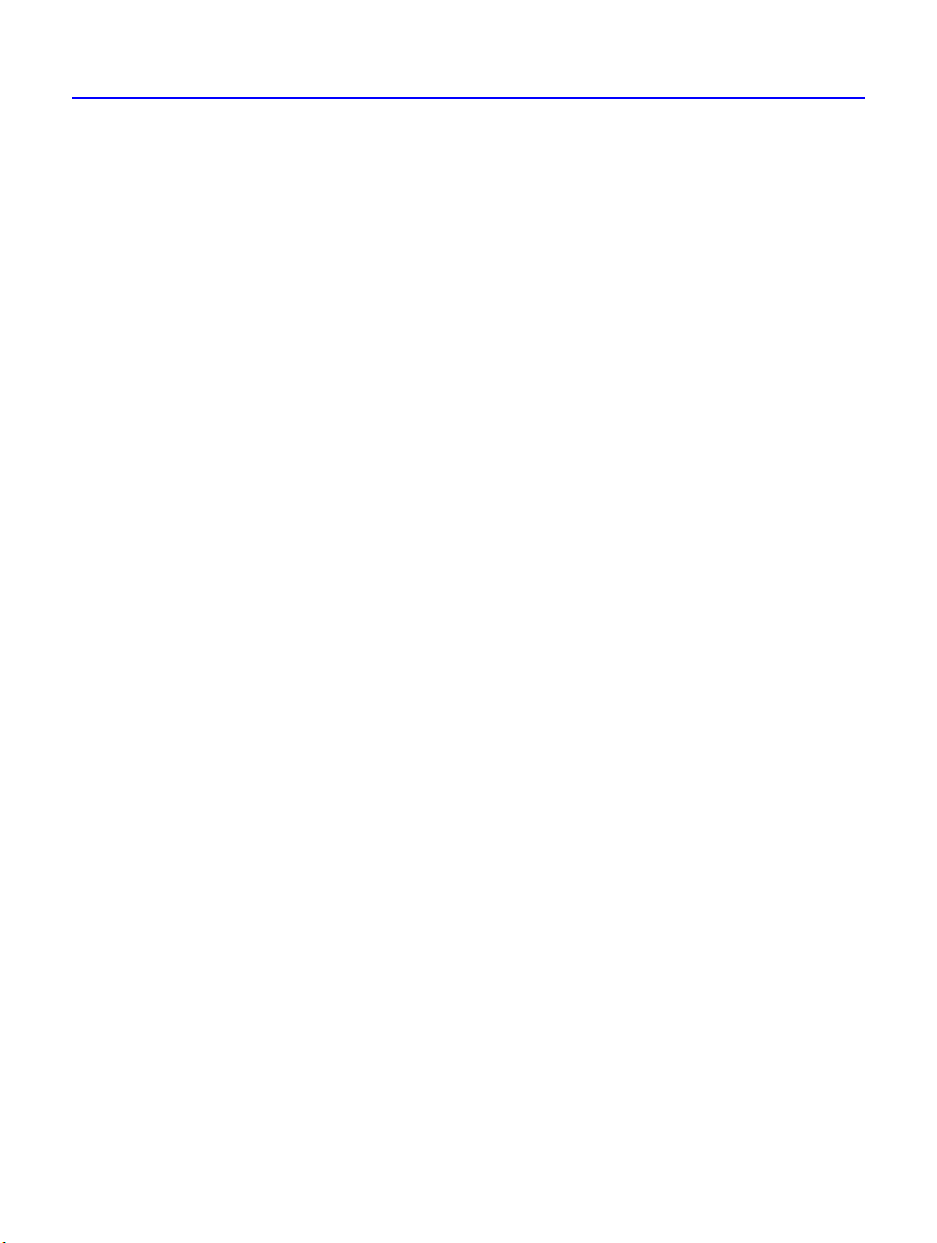
Aan de slag
17
Uw station(s) partitioneren
Als u een herstelbewerking moet uitvoeren, moet u uw nieuwe station(s)
voor HP Disaster Recovery partitioneren met dezelfde instellingen als
vóór het vastlopen van het systeem. Hiertoe kan het handig zijn om uw
huidige partitie-instellingen op papier vast te leggen en deze instellingen
bij het maken van elke DR-set bij te werken.
Wat is een partitie?
schijf. Een fysieke vaste schijf kan als twee of meer logische vaste
schijven worden gepartitioneerd.
De partitie-instellingen vastleggen:
1. Dubbelklik op het pictogram Deze computer op het bureaublad.
Het venster Deze computer wordt weergegeven.
2. Kies Details in het menu Beeld.
Er wordt een lijst met stationstypen onder de kop Typ e weergegeven,
rechts van de stationsaanduiding.
3. Klik onder de kop Naam met de rechtermuisknop op de
stationsaanduiding die als Lokale schijf wordt weergegeven en selecteer
vervolgens Eigenschappen.
Het dialoogvenster Eigenschappen voor het geselecteerde station wordt
weergegeven.
Een partitie is een logische sectie van de vaste
4. Noteer de informatie die wordt weergegeven in het dialoogvenster Typ e .
5. Noteer de informatie die wordt weergegeven in het dialoogvenster
Capaciteit.
6. Herhaal stap 3 t/m 5 voor elke lokale schijf op de computer.
De Disaster Recovery-set testen
Nadat u de Disaster Recovery-set gemaakt hebt, wordt u gevraagd of u de
DR-set wilt testen. Het testen van de DR-set lijkt sterk op het uitvoeren
van een echte hersteloperatie; u stopt echter met de procedure wanneer u
daartoe geïnstrueerd wordt. Met deze test controleert u of uw station
goed reageert.
Page 18

18
Gegevens herstellen
De Windows 95/98 Disaster Recovery-set testen:
1. Volg stap 1 tot en met 8 van de sectie Uw gegevens herstellen voor
Windows 95 en Windows 98.
WAARSCHUWING: Stop met het testen van de DR-set wanneer u daartoe
wordt geïnstrueerd. Als u doorgaat met het herstelproces, herstelt u de gegevens
vanaf de CD, waardoor de gegevens op dat station worden overschreven.
2. Als de berichten die in de stappen voor gegevensherstel worden genoemd
niet worden weergegeven, volgt u de aanwijzingen voor het maken van
een andere Disaster Recovery-set. Zie “De Disaster Recovery-set maken”
op pagina 16.
De Windows NT Disaster Recovery-set testen:
1. Volg stap 1 tot en met 8 van de sectie Uw gegevens herstellen voor
Windows NT.
WAARSCHUWING: Stop met het testen van de DR-set wanneer u daartoe
wordt geïnstrueerd. Als u doorgaat met de wizard Disaster Recovery, herstelt u
de gegevens vanaf de CD, waardoor de gegevens op dat station worden
overschreven.
Gegevens herstellen
Als u zeker weet dat uw gegevens verloren zijn gegaan als gevolg van een
ernstig systeemprobleem, zoals een crash van de vaste schijf, dan moet u
uw gegevens herstellen door de meest recente Disaster Recovery-set te
gebruiken.
HP Disaster Recovery gebruikt de gegevens die op de Disaster Recoveryset staan om uw bestanden en andere cruciale systeemgegevens terug te
zetten op uw nieuwe of vervangen vaste-schijfstation.
Voor Windows 95 en Windows 98
Het Disaster Recovery-proces voor Windows 95 en Windows 98 wordt in
DOS uitgevoerd. Er wordt een reeks schermen in DOS weergegeven en u
wordt gevraagd om de media van de Disaster Recovery-set te plaatsen.
Page 19

Gegevens herstellen
19
Wat is DO S ?
DOS is een eenvoudig besturingssysteem dat op de
Windows 95/98-opstartdiskette staat.
Gegevens herstellen:
1. U dient eerst na te gaan of er een andere herstelmethode mogelijk is. Als
het probleem bijvoorbeeld verband lijkt te houden met het Windowsbesturingssysteem, zoals in het geval van een beschadigd register, probeer
dan de stappen te volgen die in het handboek van Windows worden
genoemd voordat u de volgende procedures toepast. Als u hebt
vastgesteld dat de vaste schijf is gecrasht, gaat u verder met stap 2.
2. Vervang beschadigde vaste-schijfstations door vergelijkbare stations.
Om al uw gegevens te kunnen herstellen, heeft HP Disaster Recovery ten
minste net zo veel vaste-schijfruimte nodig als er voor de crash van het
station was.
3. Plaats de Windows-opstartdiskette (diskette 1 van de DR-set) in het 3,5"
diskettestation dat wordt gebruikt om de computer op te starten en start
de computer opnieuw op.
Er wordt een DOS-scherm weergegeven.
4. Als er een Windows-opstartdiskette 2 is gemaakt (niet alle systemen
vereisen het maken van een tweede diskette), dan plaatst u diskette 2 in
het 3,5" diskettestation dat wordt gebruikt om de computer op te starten.
5. Typ
A:\README na de aanwijzing en druk vervolgens op Enter.
Het bestand README.TXT wordt weergegeven.
6. Nadat u de tekst hebt gelezen, drukt u op Alt+B
vervolgens drukt u op A
;
om de editor af te sluiten.
Het kan nodig zijn om de vaste schijf voor te bereiden met behulp van de
volgende hulpprogramma’s die op de Disaster Recovery-diskette staan:
FDISK—Repartitioneert het vaste-schijfstation
■
FORMAT—Formatteert een of meer gepartitioneerde stations
■
SYS—Installeert de systeemopstartbestanden op de vaste schijf
■
OPMERKING: Voor instructies voor het gebruik van deze hulpprogramma’s
raadpleegt u de gebruikershandleiding van uw besturingssysteem of neemt u
contact op met Microsoft.
Page 20

20
Gegevens herstellen
7. Typ A:\RECOVER na de aanwijzing en druk op Enter. Uw DRbestanden worden van de diskette naar het vaste-schijfstation
gekopieerd.
Als het goed is wordt het volgende bericht weergegeven:
Plaats Disaster Recovery-CD 1 in de HP CD-Writer
Plus.
8. Plaats Disaster Recovery CD 1 in het HP CD-Writer Plus-station en druk
vervolgens op Enter.
OPMERKING: Als de Disaster Recovery-set uit meer dan één schijf bestaat, dan
wordt u gevraagd om elk van deze schijven te plaatsen in de volgorde waarin
deze zijn gemaakt.
Als het goed is, wordt het volgende bericht weergegeven:
Test geslaagd. Als u wilt doorgaan met
herstellen, selecteert u HERSTELLEN.
Als u aan het testen bent, selecteert u
AFSLUITEN.
9. Als u wilt doorgaan met het herstellen van het systeem, drukt u op F5.
Of
Als u het Disaster Recovery-proces wilt afsluiten, drukt u op F10,
verwijdert u alle diskettes of CD’s uit de stations en start u de computer
opnieuw op.
WAARSCHUWING: Als u alleen een test van de Disaster Recovery-set aan het
uitvoeren bent, dan is de test nu voltooid. Ga niet verder na deze stap. Verwijder
alle diskettes en CD’s uit de stations en start de computer opnieuw op.
Als het goed is, wordt het volgende bericht weergegeven:
Selecteer het volume dat u wilt herstellen.
Station C:[Naam volume C]
Station D:[Naam volume D]
OPMERKING: Als u slechts één station hebt, dan wordt dit automatisch voor
herstel geselecteerd en wordt dit scherm niet weergegeven.
Page 21

Gegevens herstellen
10. Selecteer het volume dat u wilt herstellen door het te markeren met de
toetsen pijl-omhoog en pijl-omlaag en druk vervolgens op Enter.
U wordt vervolgens gevraagd om uw selecties te bevestigen voordat de
gegevens hersteld worden.
21
11. Druk op Enter om uw selecties te bevestigen of druk op Esc om terug te
keren naar de vorige schermen en een andere selectie te maken.
OPMERKING: Als Disaster Recovery-CD 1 zich niet in de HP CD-Writer Plus
bevindt, wordt u nu gevraagd om deze te plaatsen.
HP Disaster Recovery begint nu met het herstellen van het systeem.
Het herstelsysteem kan enige tijd in beslag nemen, afhankelijk van de
hoeveelheid gegevens die u herstelt. U wordt gevraagd om de CD's te
plaatsen in de volgorde waarin deze zijn gemaakt.
12. Als het volume eenmaal is hersteld, wordt er een samenvatting van het
proces weergegeven. Druk op Enter om dit scherm af te sluiten. Als u
nog een volume wilt herstellen, kunt u dit nu selecteren.
Nadat de volumes zijn hersteld, kunt u het bestand REPORT.TXT
bekijken, dat een tekstsamenvatting bevat van de bestanden die niet
konden worden hersteld. Als u dit bestand wilt bekijken, moet u eerst het
programma afsluiten door twee maal op Esc
EDIT REPORT.TXT
u
Alt+B
informatie over de bestanden die niet konden worden hersteld,
raadpleegt u Bestanden niet hersteld op pagina 24.
De hersteloperatie is voltooid. Verwijder alle diskettes en CD’s uit de
computer en start de computer opnieuw op.
vervolgens drukt u op A om de editor af te sluiten. Voor meer
;
Nadat u de tekst hebt gelezen, drukt u op
.
te drukken; vervolgens typt
OPMERKING: Het kan nodig zijn om de computer meer dan één maal opnieuw
op te starten als er sinds het maken van de DR-set hardware in het systeem
veranderd is.
Voor Windows NT
Het Disaster Recovery-proces voor Windows NT begint met een
minimuminstallatie van Windows NT Workstation, die wordt uitgevoerd
vanaf de Disaster Recovery-set.
Page 22

22
Gegevens herstellen
Op schermen van HP Disaster Recovery worden berichten weergegeven,
waarin wordt aangegeven wanneer u de diskettes en CD(’s) van de
Disaster Recovery-set moet plaatsen. Als het Setup-gedeelte van de
minimuminstallatie eenmaal is voltooid, wordt de wizard Disaster
Recovery weergegeven, die u door de rest van het herstelproces leidt.
Gegevens herstellen:
1. U dient eerst na te gaan of er een andere herstelmethode mogelijk is. Als
het probleem bijvoorbeeld verband lijkt te houden met het Windowsbesturingssysteem, zoals in het geval van een beschadigd register, probeer
dan de stappen te volgen die in het handboek van Windows worden
genoemd voordat u de volgende procedures toepast. Als u hebt
vastgesteld dat de vaste schijf is gecrasht, gaat u verder met stap 2.
2. Vervang beschadigde vaste-schijfstations door vergelijkbare stations.
Om al uw gegevens te kunnen herstellen, heeft HP Disaster Recovery ten
minste net zo veel vaste-schijfruimte nodig als er voor de crash van het
station was.
3. Plaats de Windows NT Workstation Setup-opstartdiskette (diskette 1 van
de DR-set) in het 3,5" diskettestation dat wordt gebruikt om de computer
op te starten en start de computer opnieuw op.
U wordt door een gedeeltelijke NT-installatie geleid.
4. Plaats desgevraagd Windows NT Workstation Setup-diskette 2 in het 3,5"
diskettestation dat wordt gebruikt om de computer op te starten.
Als het goed is wordt nu het scherm NT Setup weergegeven.
5. Kies Snelle installatie (aanbevolen) of Aangepaste installatie op het
scherm NT Setup.
Snelle installatie — Selecteer dit als u geen stations hoeft te
■
partitioneren of als u de DR-set aan het testen bent. U selecteert deze
optie door op Enter te drukken.
Aangepaste installatie — Selecteer dit als de primaire partitie
■
moet worden ingesteld of als uw reservekopie-apparaat niet is
gevonden. Ook dient u, als de SCSI-kaart waarop het apparaat is
aangesloten niet is gevonden, een aangepaste installatie uit te voeren
met de controllerkaart-installatiediskette. U selecteert deze optie door
op A op het toetsenbord te drukken.
Page 23

Gegevens herstellen
23
U dient te proberen om eventuele nieuwe stations te partitioneren met
dezelfde instellingen die werden gebruikt voordat de crash van het
station plaatsvond. Om uw station(s) te partitioneren, selecteert u
Aangepaste installatie en volgt u de instructies op het scherm. Alleen
het opstartstation en het NT-installatiestation dienen op dit moment te
worden gepartitioneerd. U kunt andere stations later tijdens het HP
Disaster Recovery-proces partitioneren en formatteren met behulp van
Schijfbeheer.
Nadat u een snelle of aangepaste installatie hebt doorlopen, wordt u
gevraagd de resterende diskettes en CD's van de Disaster Recovery-set te
plaatsen.
6. Plaats desgevraagd Windows NT Workstation Setup-diskette 3 in het 3,5"
diskettestation dat wordt gebruikt om de computer op te starten.
7. Plaats desgevraagd de Windows NT-installatie-CD in het HP CD-Writer
Plus-station.
8. Plaats desgevraagd Windows NT Workstation Setup-diskette 4 in het 3,5"
diskettestation dat wordt gebruikt om de computer op te starten.
Wanneer de bestanden naar het vaste-schijfstation zijn gekopieerd, wordt
u gevraagd om alle diskettes en CD’s uit de stations te verwijderen en de
computer opnieuw op te starten. Als u de computer eenmaal opnieuw
hebt opgestart, zou de wizard HP Disaster Recovery moeten worden
weergegeven, die u door de rest van het herstelproces zal leiden.
WAARSCHUWING: Als u alleen een test van de Disaster Recovery-set aan het
uitvoeren bent, dan is de test nu voltooid. Wanneer de wizard HP Disaster
Recovery wordt weergegeven, betekent dit dat het station goed op de huidige
Disaster Recovery-set reageert. Klik op Annuleren om af te sluiten, verwijder
alle diskettes en CD’s uit de stations en start de computer opnieuw op. Als u wel
aan het herstellen bent, gaat u verder met de volgende stap.
9. Volg de instructies op de schermen van de wizard om Disaster Recovery
te voltooien.
Wanneer Disaster Recovery is voltooid, rapporteert de wizard HP Disaster
Recovery dat de gegevens goed zijn hersteld en kunt u alle diskettes en
CD’s uit de stations verwijderen en de computer opnieuw opstarten. Als
de gegevens niet goed zijn hersteld, wordt de knop Rapport weergegeven.
Page 24

24
Gegevens herstellen
Als de knop Rapport wordt weergegeven op het wizard-scherm, dan klikt
u op Rapport om de bestanden weer te geven die niet konden worden
hersteld. Voor meer informatie over bestanden die niet konden worden
hersteld, raadpleegt u de volgende sectie, Bestanden niet hersteld.
Bestanden niet hersteld
HP Disaster Recovery rapporteert in het bestand REPORT.TXT alle
bestanden die niet konden worden hersteld, samen met een korte
toelichting van de reden waarom de bestanden niet konden worden
hersteld.
Dit bestand weergeven:
Voor Windows 95/98 — Nadat u de volumes hebt hersteld, moet u
eerst het programma afsluiten door twee maal op Esc
vervolgens typt u EDIT REPORT.TXT
drukt u op Alt+B
Voor Wi n d ow s N T — Wanneer de herstelbewerking is voltooid, wordt
op het laatste scherm van de wizard de knop Rapport weergegeven als er
bestanden waren die niet konden worden hersteld. Klik op Rapport als
u dit bestand wilt weergeven.
vervolgens drukt u op A om de editor af te sluiten.
;
Nadat u de tekst hebt gelezen,
.
te drukken;
Bestanden bezet — Als bestanden tijdens het maken van de
■
Disaster Recovery-set of tijdens het herstelproces niet beschikbaar
waren, dan worden deze bestanden in het rapportbestand als niet
hersteld weergegeven.
Beschadigde media — Als de media die de Disaster Recovery-set
■
bevatten, zijn beschadigd, dan kunnen sommige gegevens op die
media mogelijk niet worden hersteld. Alle bestanden die als het
gevolg van beschadigde media niet konden worden hersteld, worden
in het rapportbestand weergegeven. Als u deze bestanden wilt
herstellen, sluit u alle actieve toepassingen af en gebruikt u een
oudere Disaster Recovery-set om nog een herstelbewerking uit te
voeren.
Beschadigd vaste-schijfstation — Als het vaste-schijfstation dat u
■
herstelt, is beschadigd, kunnen sommige bestanden mogelijk niet
worden hersteld. Alle bestanden die als gevolg van een beschadigd
vaste-schijfstation niet konden worden hersteld, worden in het
rapportbestand weergegeven. Vervang of repareer het huidige vasteschijfstation en voer Disaster Recovery nogmaals uit.
Page 25

Gegevens herstellen
Onvoldoende schijfruimte om terug te zetten — HP Disaster
■
Recovery kan alleen alle gegevens herstellen als er ten minste
evenveel schijfruimte is op de vaste schijf waarnaar u herstelt als er
was op het vaste-schijfstation waarvoor u de DR-set hebt gemaakt. Als
het huidige station onvoldoende schijfruimte heeft, worden sommige
bestanden weergegeven als niet hersteld.
Een volledige herstelbewerking uitvoeren:
Partitioneer de vaste-schijfstations opnieuw zodat deze de gegevens
kunnen bevatten en voer Disaster Recovery nogmaals uit.
Of
Vervang het huidige vaste-schijfstation door een groter vasteschijfstation en voer een nieuwe Disaster Recovery uit.
25
Page 26

26
Gegevens herstellen
Page 27

Installatieproblemen oplossen
Als u na het lezen van dit hoofdstuk nadere hulp nodig hebt, kunt u
rechtstreeks contact opnemen met HP Klantenondersteuning door te
bellen naar het voor u geldende telefoonnummer in de lijst die begint op
pagina 39.
Wat u eerst kunt proberen
Probeer de volgende suggesties als de CD-Writer Plus niet onder Windows
Verkenner wordt weergegeven wanneer u de installatie eenmaal hebt
voltooid. Als het probleem zich blijft voordoen, raadpleegt u de sectie
Probleemoplossing voor installatie hieronder.
Verzeker u ervan dat de computer is aangesloten en dat elk apparaat
■
stroom ontvangt.
Schakel de computer uit, wacht 20 seconden en schakel de computer
■
vervolgens weer in.
Koppel het netsnoer van de CD-Writer Plus los en sluit het vervolgens
■
weer aan. Dit zou een slechte aansluiting kunnen verhelpen.
Koppel de SCSI-datakabel los en sluit deze vervolgens weer aan.
■
Voer HP CD-DVD Toolbox (alleen beschikbaar in het Engels) uit om
■
hulp bij het oplossen van problemen te krijgen. Klik op de taakbalk
op de knop Start, selecteer Programma's, HP CD-Writer Plus en
klik op HP CD-DVD Toolbox.
27
Page 28

28
Probleemoplossing voor installatie
Probleemoplossing voor installatie
Een vastgelopen CD uitwerpen.
U kunt een vastgelopen CD zelfs uitwerpen als de stroom naar het
■
station is uitgeschakeld. Gebruik deze procedure alleen als de normale
uitwerpfuncties niet werken!
Buig een paperclip recht.
■
Steek een uiteinde van de rechtgebogen paperclip in het punt voor
■
nooduitwerpen op het voorpaneel van het station.
Pas regelmatige, niet al te sterke druk toe tot het station open begint
■
te gaan.
Trek het station voorzichtig open en verwijder de CD.
■
Als u de lade niet kunt openen, koppelt u het netsnoer van de CD-
■
Writer Plus los, sluit u dit opnieuw aan en herhaalt u de bovenstaande
stappen.
Verzeker u ervan dat de CD-Writer Plus stroom ontvangt.
Druk op de uitwerpknop om de lade van de CD-Writer Plus te openen
■
en te sluiten. Als de lade wordt geopend en gesloten, dan ontvangt
het station stroom.
Als het station geen stroom ontvangt, controleert u of er een
■
stroomkabel op de achterzijde van het station is aangesloten.
Vervolgens controleert u of de stroomkabel is aangesloten op een
stopcontact of stroomstrip.
Controleer of het stopcontact of de stroomstrip stroom ontvangt.
■
Controleer of de SCSI-datakabel aan beide uiteinden is
aangesloten.
Schakel de computer uit en koppel de stroomkabel van de CD-Writer
■
Plus los.
Koppel de SCSI-datakabel aan beide uiteinden los en sluit deze
■
vervolgens weer aan.
Als u een andere SCSI-datakabel hebt waarvan u zeker weet dat deze
■
werkt, verwissel de kabels dan om u ervan te verzekeren dat u geen
beschadigde kabel hebt.
Page 29

Probleemoplossing voor installatie
Controleer of de SCSI-kaart werkt.
Klik in Windows 95/98 met de rechtermuisknop op Deze computer,
■
kies Eigenschappen en klik op het tabblad Apparaatbeheer.
Dubbelklik op SCSI-controllers. De SCSI-kaart zou in de lijst
moeten staan. Zie hieronder als er een X of een uitroepteken boven de
SCSI-kaart staat.
Klik in Windows NT op de taakbalk op de knop Start, selecteer
Instellingen en Configuratiescherm. Dubbelklik op SCSI-
adapters. De SCSI-kaart zou in de lijst moeten staan.
Als de SCSI-controller niet wordt weergegeven en u deze wel hebt
■
geïnstalleerd, raadpleegt u de documentatie van de SCSI-kaart of
neemt u contact op met de fabrikant om na te gaan hoe u dit
probleem kunt oplossen. Als u geen SCSI-kaart hebt, moet u er een
aanschaffen en installeren.
Als er in Windows 95/98 een X of een uitroepteken op het pictogram
■
van de SCSI-kaart staat, koppelt u de CD-Writer Plus los en start u de
computer opnieuw op. Als de X of het uitroepteken niet verdwijnt,
raadpleegt u de documentatie van de kaart of neemt u contact op met
de fabrikant om na te gaan hoe u dit probleem kunt oplossen. Er kan
een bronconflict met andere apparaten in de computer zijn. Als de X
of het uitroepteken verdwijnt wanneer u de CD-Writer Plus
loskoppelt en de computer opnieuw opstart, dan zou er een
bronconflict kunnen zijn. Zorg ervoor dat elk SCSI-apparaat een
unieke SCSI ID heeft (zie hieronder).
29
Controleer of de SCSI-adapterkaart en andere uitbreidingskaarten
■
stevig vast zitten.
Zorg ervoor dat de CD-Writer Plus een unieke SCSI ID heeft.
Er kunnen meerdere apparaten op een SCSI-kaart zijn aangesloten die
samen een SCSI-keten vormen. Elk apparaat in de keten moet een
andere ID hebben.
Als u de software die bij de CD-Writer Plus is geleverd al hebt
■
geïnstalleerd, dan kunt u een lijst weergeven met de SCSI-apparaten
in de computer en de bijbehorende ID's. Klik op de taakbalk op de
knop Start, selecteer Programma's, HP CD-Writer Plus,
Hulpprogramma's en klik op SCSI-apparaten weergeven. Zorg
ervoor dat de SCSI ID van de CD-Writer Plus niet door een ander SCSIapparaat wordt gebruikt.
Als u wilt weten hoe u de SCSI ID van de CD-Writer Plus kunt
■
wijzigen, raadpleegt u pagina 6.
Page 30

30
Probleemoplossing voor installatie
Zorg ervoor dat de apparaten in de SCSI-keten correct zijn
afgesloten.
De apparaten aan beide uiteinden van een SCSI-keten moeten worden
afgesloten. De apparaten in het midden van de keten mogen niet
afgesloten zijn. (SCSI-apparaten hebben weerstanden die kunnen
worden verwijderd om een afgesloten apparaat niet-afgesloten te
maken.)
De afsluiting van de CD-Writer Plus wordt automatisch aangepast.
Als de CD-Writer Plus het laatste apparaat is in een keten van
meerdere apparaten die op een SCSI-kaart zijn aangesloten, verwijdert
u de afsluiting van het apparaat dat zich eerst aan het einde van de
keten bevond. Raadpleeg de documentatie van het apparaat voor
informatie over het uitschakelen van de afsluiting.
Zorg ervoor dat de SCSI-kaart correct is afgesloten.
Net als de apparaten in een SCSI-keten moet de kaart ook correct
worden afgesloten. De meeste SCSI-kaarten worden afgesloten
verkocht.
Als u voorheen alleen interne SCSI-apparaten gebruikte en de CD-
■
Writer Plus het eerste externe apparaat in de keten is, moet u de
afsluiting op de SCSI-kaart mogelijk verwijderen of uitschakelen.
Hoewel de meeste nieuwere SCSI-kaarten zich automatisch aan de
situatie aanpassen, kunt u het beste de documentatie van de kaart
raadplegen om na te gaan of u de afsluiting handmatig moet
uitschakelen.
Controleer de SCSI-bekabeling.
De totale lengte van de kabels in een SCSI-keten (inclusief externe en
interne apparaten) mag niet meer zijn dan 6 meter. Er kunnen echter
ook bij een mindere lengte problemen optreden.
Als u meer dan 4 meter kabel gebruikt, verwijder dan een aantal
■
apparaten uit de SCSI-keten om na te gaan of de CD-Writer Plus dan
wel goed werkt. Als dat het geval is, gebruik dan zo mogelijk kortere
kabels. Als u het probleem niet kunt oplossen door kortere kabels te
gebruiken, dient u mogelijk voor een aantal apparaten een extra SCSIkaart te gebruiken.
Als de computer niet opnieuw kan worden opgestart.
Koppel de stroomkabel van de CD-Writer Plus los en schakel de
■
computer uit.
Page 31

Probleemoplossing voor installatie
Koppel de SCSI-kabel van het CD-Writer Plus-station los en start de
■
31
computer opnieuw op.
Als u de software die bij het CD-Writer Plus-station is geleverd al hebt
■
geïnstalleerd, klikt u op de taakbalk op de knop Start, wijst u
Programma's, HP CD-Writer Plus, Hulpprogramma's aan en
klikt u op SCSI-apparaten weergeven. Zorg ervoor dat de SCSI ID
van de CD-Writer Plus niet door een ander SCSI-apparaat wordt
gebruikt.
Als u wilt weten hoe u de SCSI ID van de CD-Writer Plus kunt
■
wijzigen, raadpleegt u pagina 6.
Verzeker u ervan dat de computer aan de
minimumsysteemvereisten voldoet.
Voldoet de computer aan de minimumsysteemvereisten? (Zie
■
Minimumsysteemvereisten in de elektronische handleiding of op de
doos.)
Raadpleeg het Leesmij-bestand, de elektronische handleiding,
de online informatiebronnen en de diagnostische software.
Raadpleeg het Leesmij-bestand van het CD-Writer Plus-station. Als u
■
het Leesmij-bestand wilt weergeven, klikt u op de knop Start op de
taakbalk, wijst u Programma's, HP CD-Writer Plus, Informatie
aan en klikt u op Leesmij.
De elektronische handleiding bevat aanvullende informatie over het
■
oplossen van problemen. Als u de handleiding wilt bekijken, klikt u
op de taakbalk op de knop Start en selecteert u Programma's, HP
CD-Writer Plus, Informatie en Handboek.
Voor actuele informatie over probleemoplossing kunt u terecht op
■
onze website op http://www.hpcdwriter.com. Klik op Technical
Support voor directe toegang tot een grote hoeveelheid actuele
informatie, 24 uur per dag, zeven dagen per week.
Ervaren gebruikers kunnen het diagnostische hulpmiddel van het
■
station gebruiken. Klik op de taakbalk op Start en wijs vervolgens
Programma's, HP CD-Writer Plus, Hulpprogramma's aan en
klik op Diagnose.
Page 32

32
Probleemoplossing voor installatie
Page 33

Klantenondersteuning
HP Klantenservice online www.hpcdwriter.com
Bezoek de website over de HP-CD op http://www.hpcdwriter.com en klik
op Technical Support om onmiddellijk toegang te krijgen tot
uitgebreide actuele informatie; deze informatie is 24 uur per dag en zeven
dagen per week beschikbaar. Hier vindt u documenten over het oplossen
van problemen, onderhoud, efficiëntie, ideeën voor het gebruik van uw
producten en nog veel meer.
Uw plaatselijke leverancier
Als u hulp met het station nodig hebt, kunt u bij uw plaatselijke
leverancier terecht voor informatie over producten en diensten van HP;
de leverancier kan u ook ondersteuning bieden in het kader van het
uitgebreide aanbod van leveranciersdiensten van HP. Als uw leverancier u
niet verder kan helpen, kunt u voor ondersteuning rechtstreeks bij HP
terecht. De lijst met telefoonnummers begint op pagina 39.
33
Page 34

34
HP Klantenondersteuning via de telefoon
HP Klantenondersteuning via de
telefoon
Telefonische ondersteuning tijdens de garantieperiode
Tijdens de garantieperiode wordt gratis telefonische ondersteuning
aangeboden, waarbij alleen telefoonkosten van toepassing zijn. De lijst
met telefoonnummers begint op pagina 39.
Na de garantieperiode
Na de garantieperiode is ondersteuning beschikbaar tegen een vast tarief
per consult. De lijst met telefoonnummers begint op pagina 39.
Voordat u HP belt
Raadpleeg de tips voor het oplossen van problemen in deze
■
gebruikershandleiding en de elektronische handleiding.
Als er een foutbericht wordt weergegeven, noteer dan de tekst van dat
■
bericht voordat u naar HP belt.
Zorg ervoor dat u bij de computer zit en dat het station is geïnstalleerd
■
wanneer u belt.
Verzamel de gegevens die in de tabel hieronder worden aangegeven.
■
Het diagnostische hulpprogramma kan de meeste van deze gegevens
voor u vinden. Klik op de taakbalk op Start en selecteer vervolgens
Programma's, HP CD-Writer Plus, Hulpprogramma's en
Diagnose. Selecteer het station en klik vervolgens op het tabblad
Stationsgegevens. Voor hulp bij het vinden van gegevens die het
diagnostische hulpprogramma niet biedt, raadpleegt u de volgende
pagina.
Page 35

Voordat u HP belt
Informatie (Help op pagina 35) Voor uw computer
Model station
Firmwareversie voor het station
Serienummer van het station
Merk en model van de computer
35
Naam en versie van
besturingssysteem
Hoeveelheid geïnstalleerd
geheugen
Andere CD-ROM- of DVD-ROMstations? ja/nee
(Zo ja, vermeld deze dan)
Geluidskaart? ja/nee Type:
Merk/model SCSI-kaart
SCSI-kaartinstellingen Invoer/uitvoer-bereik (I/O):
Andere SCSI-apparaten
aangesloten? ja/nee
(Zo ja, vermeld deze dan)
Zelftest voor station geslaagd?
ja/nee
Windows 95, Windows 98 of
Windows NT 4.0
Versienummer:
(voor NT) Service Pack-nummer:
Interrupt-aanvraag (IRQ):
Directe geheugentoegang
(DMA):
Waar u deze gegevens kunt vinden
Model station
Het model station staat aan de voorzijde van het nieuwe station.
Voorbeeld: 7500 Series
Page 36
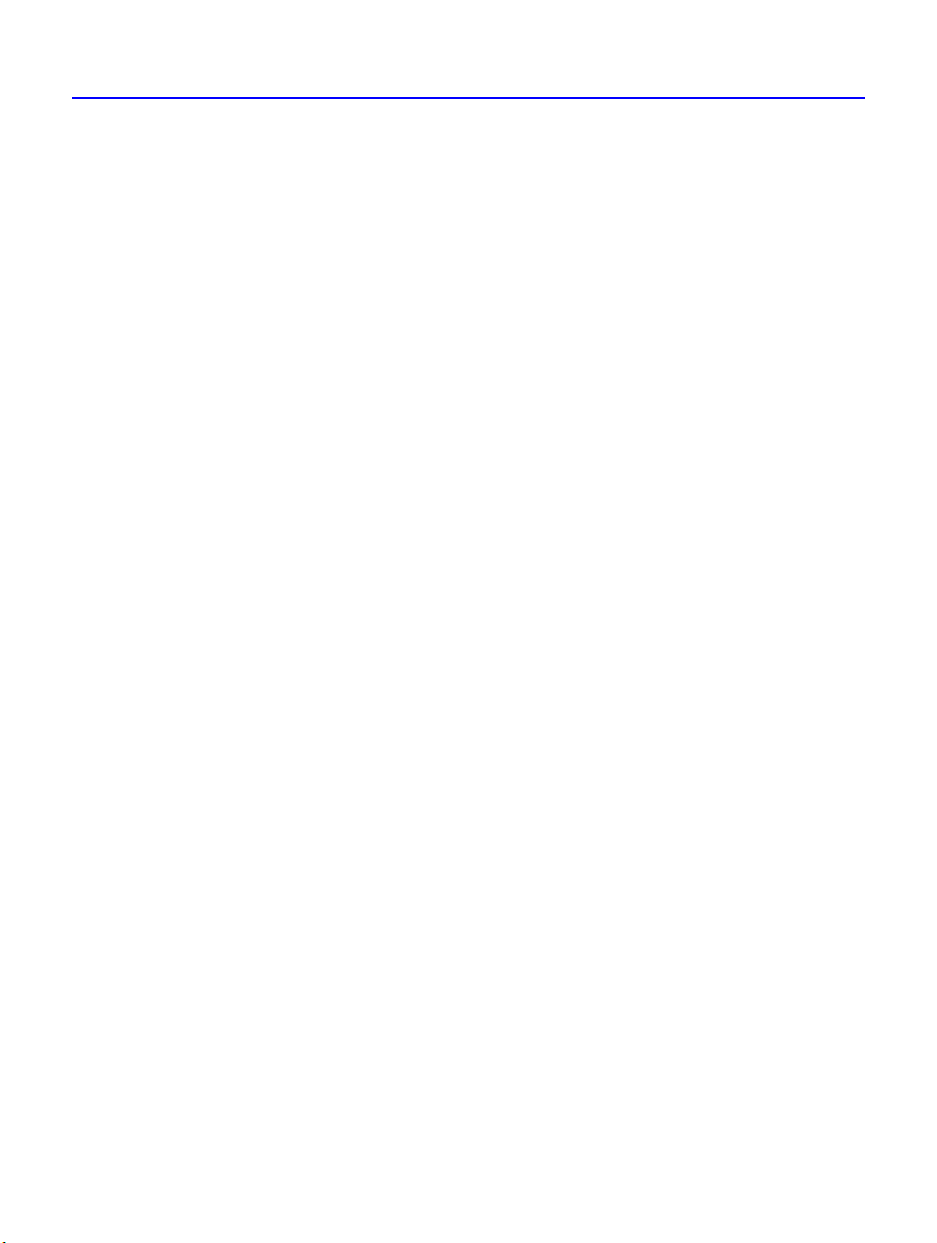
36
Voordat u HP belt
Firmwareversie voor het station
Gegevens over het station, inclusief de versie van de firmware, kunt u
vinden door op de taakbalk op het menu Start te klikken en vervolgens
Programma's, HP CD-Writer Plus of HP DVD Writer,
Hulpprogramma's en Diagnose te selecteren. Selecteer het station en
klik vervolgens op het tabblad Stationsgegevens. De firmware-versie
wordt weergegeven in het dialoogvenster Firmware-versie. Voorbeeld:
Firmware: 1.0
Serienummer van het station
Het serienummer van het HP-station staat aan de onderkant van de lade
en op het hoofdetiket bovenop het station.
U kunt het serienummer van het station ook opvragen door op de
taakbalk op het menu Start te klikken en vervolgens Programma's,
HP CD-Writer Plus of HP DVD Writer, Hulpprogramma's en
Diagnose te selecteren. Selecteer het station dat u wilt controleren en
klik vervolgens op het tabblad Stationsgegevens. Het serienummer van
het station wordt samen met andere gegevens weergegeven.
Merk en model van de computer
Het computermerk staat op de voorkant van de computer en in de
documentatie van de computer. Voorbeeld: HP Pavilion 8490
Besturingssysteem en hoeveelheid geïnstalleerd geheugen
(RAM)
In Windows 95 en Windows 98 selecteert u via het menu Start op de
taakbalk Instellingen en vervolgens Configuratiescherm.
Dubbelklik op Systeem. Selecteer het tabblad Algemeen. Het
versienummer wordt weergegeven onder Microsoft Windows 98 en de
hoeveelheid geïnstalleerd geheugen wordt op het onderste deel van het
scherm weergegeven. Voorbeeld: 4.10.1998 en 128,0 MB RAM
In Windows NT (terwijl u bent aangemeld als Beheerder), selecteert u via
het menu Start op de taakbalk Programma's, Beheerwerkset
(Algemeen) en Windows NT Diagnostiek. Selecteer het tabblad
Versie en noteer het versienummer en Service Pack-nummer,
bijvoorbeeld: 4.00.1381 en Service Pack 3. Selecteer vervolgens het tabblad
Geheugen en noteer de hoeveelheid geheugen die wordt weergegeven
onder Fysiek geheugen - Totaal; bijvoorbeeld: 32 MB RAM
Page 37

Voordat u HP belt
Andere CD-ROM- of DVD-ROM-stations
In Windows 95 en Windows 98 selecteert u via het menu Start op de
taakbalk Instellingen en vervolgens Configuratiescherm.
Dubbelklik op Systeem. Selecteer het tabblad Apparaatbeheer.
Dubbelklik op CD-ROM. Noteer de namen van de apparaten die worden
weergegeven. Voorbeeld: Toshiba DVD-ROM SD-M1202
Selecteer in Windows NT vanuit het menu Start op de taakbalk
Instellingen en vervolgens Configuratiescherm. Dubbelklik op SCSI-
adapters. Zoek naar CD-ROM's of DVD-ROM's in de computer door te
dubbelklikken op de weergegeven items. Voorbeeld: Toshiba CD-ROM
XM-6102B
Geluidskaart
Klik in Windows 95 of Windows 98 op de taakbalk op het menu Start en
selecteer Instellingen en vervolgens Configuratiescherm.
Dubbelklik op Systeem. Selecteer het tabblad Apparaatbeheer.
Dubbelklik op Besturing voor geluid, video en spelletjes. Noteer de
namen van de apparaten die worden weergegeven. Voorbeeld: Sound
Blaster.
Selecteer in Windows NT vanuit het menu Start op de taakbalk
Instellingen en vervolgens Configuratiescherm. Dubbelklik op
Multimedia, selecteer het tabblad Apparaten en dubbelklik op Audio-
apparaten. De geluidskaart wordt weergegeven onder Audio-apparaten.
Voorbeeld: Sound Blaster.
37
Merk/model SCSI-kaart en SCSI-kaartinstellingen
Klik in Windows 95 of Windows 98 op de taakbalk op het menu Start en
selecteer Instellingen en vervolgens Configuratiescherm.
Dubbelklik op Systeem. Selecteer het tabblad Apparaatbeheer.
Dubbelklik op SCSI-controllers. Dubbelklik op de naam van de SCSI-
kaart en klik vervolgens op het tabblad Bronnen. Voorbeeld: Adaptec
1520, Invoer/uitvoer-bereik 110-11F, Interrupt-aanvraag 11, Directe
geheugentoegang 7
Selecteer in Windows NT vanuit het menu Start op de taakbalk
Instellingen en vervolgens Configuratiescherm. Dubbelklik op
SCSI-adapters. Selecteer de SCSI-kaart waar u informatie voor wilt
weergeven en klik op Eigenschappen. Op het tabblad Kaartinfo
wordt de fabrikant van de kaart weergegeven en op het tabblad
Bronnen vindt u de kaartinstellingen. Voorbeeld: Adaptec 1520, Invoer/
uitvoer-bereik 110-11F, Interrupt-aanvraag 11, Directe geheugentoegang 7
Page 38

38
Voordat u HP belt
Andere SCSI-apparaten
Klik op de taakbalk op de knop Start, selecteer Programma's, HP CDWriter Plus of HP DVD Writer, Hulpprogramma's en selecteer
SCSI-apparaten weergeven. Noteer de namen en SCSI ID's van de
apparaten die worden weergegeven.
Diagnostische zelftests van het station
Klik op de taakbalk op Start en selecteer vervolgens Programma's, HP
CD-Writer Plus of HP DVD Writer, Hulpprogramma's en
Diagnose. Selecteer het station en klik vervolgens op het tabblad Tests .
Selecteer Diagnostische zelftests van het station en klik op Test
uitvoeren.
De meest recente resultaten van het diagnostische hulpprogramma zijn
opgeslagen in C:/Program Files/CD-Writer Plus/Diagnose/Logs als
DRIVELOG.TXT en TESTLOG.TXT.
Page 39

Telefoonnummers
Telefoonnummers
Voor bijgewerkte telefoonnummers:
http://www.hp.com/cpso-support/guide/psd/cscinfo.html
VS (Deze nummers zijn 24 uur per dag, 7 dagen per week bereikbaar)
Literatuur en leveranciersinformatie . . . . 970-635-1500
Tijdens de garantieperiode (Tijdens de garantieperiode wordt gratis
ondersteuning aangeboden, waarbij alleen telefoonkosten van toepassing
zijn.)
Technische ondersteuning . . . . . . . . . . . . 970-635-1500
Na de garantieperiode (Kosten worden berekend vanaf het moment dat u
met een ondersteuningstechnicus verbonden wordt; prijzen zijn onderhevig
aan wijzigingen zonder voorafgaand bericht.)
Klantenondersteuning . . . . . . . . . . . . . . . 800-810-0130
(Per consult $25 Amerikaanse dollars ten laste van
Visa, MasterCard of American Express)
VS alleen technische ondersteuning. . . . . 900-555-1800
($2.50 per minuut/maximum van $25. U moet ten minste 18 jaar
oud zijn of toestemming hebben om 900-nummers te bellen.)
39
Canada/Europa/Midden-Oosten/Afrika/Latijns-Amerika/
Azië/Oceanië
Gebruik deze nummers voor technische ondersteuning tijdens en na uw
garantieperiode. Tijdens de garantieperiode wordt gratis telefonische
ondersteuning aangeboden, waarbij alleen telefoonkosten van toepassing zijn.
Na de garantieperiode wordt er een prijs per consult in rekening gebracht.
Canada (MA-VR, 8:00-20:00 uur Eastern Time)
Ondersteuning in het Engels en het Frans
. . . . . . . . . . . . . . . . . . . . . . . . . . . . . . . . . . 905-206-4663
Europa/Midden-Oosten/Afrika (MA-VR, 8:30-18:00 uur
Centraaleuropese tijd)
België
- Frans . . . . . . . . . . . . . . . . . . . . . . . . . . . . . 02 626 88 07
- Nederlands . . . . . . . . . . . . . . . . . . . . . . . . 02 626 88 06
Denemarken . . . . . . . . . . . . . . . . . . . . . . . . . 39 29 40 99
Duitsland. . . . . . . . . . . . . . . . . . . . . . . . . 0180 52 58 143
Finland . . . . . . . . . . . . . . . . . . . . . . . . . . . . 02 03 47 288
Frankrijk . . . . . . . . . . . . . . . . . . . . . . . . . . 01 43 62 3434
Page 40

40
Telefoonnummers
Griekenland (MA-VR, CET + 1 uur) . . . . . . 01 689 6411
Hongarije. . . . . . . . . . . . . . . . . . . . . . . . . . . 01 343 0310
Ierland . . . . . . . . . . . . . . . . . . . . . . . . . . . . . 01 662 55 25
Israël (MA-VR, CET + 1 uur) . . . . . . . . . . . . 09 952 4848
Italië. . . . . . . . . . . . . . . . . . . . . . . . . . . . . . 02 2 641 0350
Nederland . . . . . . . . . . . . . . . . . . . . . . . . . 020 606 87 51
Noorwegen . . . . . . . . . . . . . . . . . . . . . . . . . . 22 11 62 99
Oostenrijk . . . . . . . . . . . . . . . . . . . . . . . . 0711 420 10 80
Polen (MA-VR, CET + 1 uur) . . . . . . . . . . . 022 865 9999
Portugal . . . . . . . . . . . . . . . . . . . . . . . . . . . . 01 318 00 65
Rusland (MA-VR, CET + 2 uur) . . . . . . . . . 095 797 3520
Spanje . . . . . . . . . . . . . . . . . . . . . . . . . . . . . 90 23 21 123
Tsjechië . . . . . . . . . . . . . . . . . . . . . . . . . . . 02 613 07 310
Turkije (MA-VR, CET + 1 uur). . . . . . . . . 0212 224 5925
Verenigd Koninkrijk . . . . . . . . . . . . . . . . 0171 512 52 02
Zuid-Afrika (MA-VR, CET + 1 uur) . . . . . . . 011 8061030
Zweden . . . . . . . . . . . . . . . . . . . . . . . . . . . . 08 61 92 170
Zwitserland (Frans/Italiaans/Duits). . . . . 08 48 80 11 11
Engelstalige ondersteuning voor
andere landen . . . . . . . . . . . . . +44 171 512 52 02
Latijns-Amerika
Argentinië (MA-VR, 8:30-19:30 uur)(54) (11) 47 78 83 80
Brazilië (MA-VR, 8:00-19:00 uur) . . . (55) (11) 829 6612
Chile (MA-VR, 8:30-18:30 uur) . . . . (56) (2) 800 360999
Mexico (MA-VR, 8:30-18:30 uur) . (52) (5) 800 22 14700
. . . . . . . . . . . . . . . . . . . . . . . . . . . . (52) (5) 800 90 52900
Venezuela (MA-VR, 9:00-18:00 uur) . . (58) (2) 207 8488
Azië/Oceanië
Australië (MA-VR 9:00-17:00 uur voor
alle belangrijke steden) . . . . . . . . . (03) 8877 8000
China (MA-VR, 8:30-17:30 uur)Hotline (010) 6564 5959
Filippijnen (MA-VR, 9:00-17:00 uur) . . . . . . . . 867 3551
Hong Kong (MA-VR, 9:00-17:00 uur) . . . . . . 800 967729
India (MA-VR, 9:30-17:30 uur) . . . . . . . (91) 11 6826035
Indonesië (MA-VR, 9:00-17:00 uur) . . . . . . . . . 350 3408
Korea (MA-VR, 9:00-18:00 uur, zaterdag 9:00-13:00 uur)
. . . . . . . . . . . . . . . . . . . . . . . . . . . . . . . . . (02) 3270 0700
. . . . . . . . . . . . . . . . . . . . . . . . . . . . 080 999 0700 (gratis)
Maleisië (MA-VR, 9:00-17:00 uur). . . . . . . . . . . 295 2566
Nieuw-Zeeland (MA-VR, 9:00-17:00 uur,
Auckland Time). . . . . . . . . . . . . . . . 0800 733 547
Singapore (MA-VR, 9:00-17:00 uur) . . . . . (65) 272 5300
Taiwan (MA-VR, 8:30-20:00 uur) . . . . . . (02) 2717 0055
Thailand (MA-VR, 9:00-17:00 uur) . . . . . . . . . . 661 3900
Vietnam (MA-VR, 9:00-17:00 uur) . . . . . . . . . . 823 4530
Page 41

Een station retourneren
Een station retourneren
Als uw Hewlett-Packard product moet worden gerepareerd of vervangen,
bel dan voor instructies het nummer voor uw land in de lijst die begint
op pagina 39.
41
Page 42
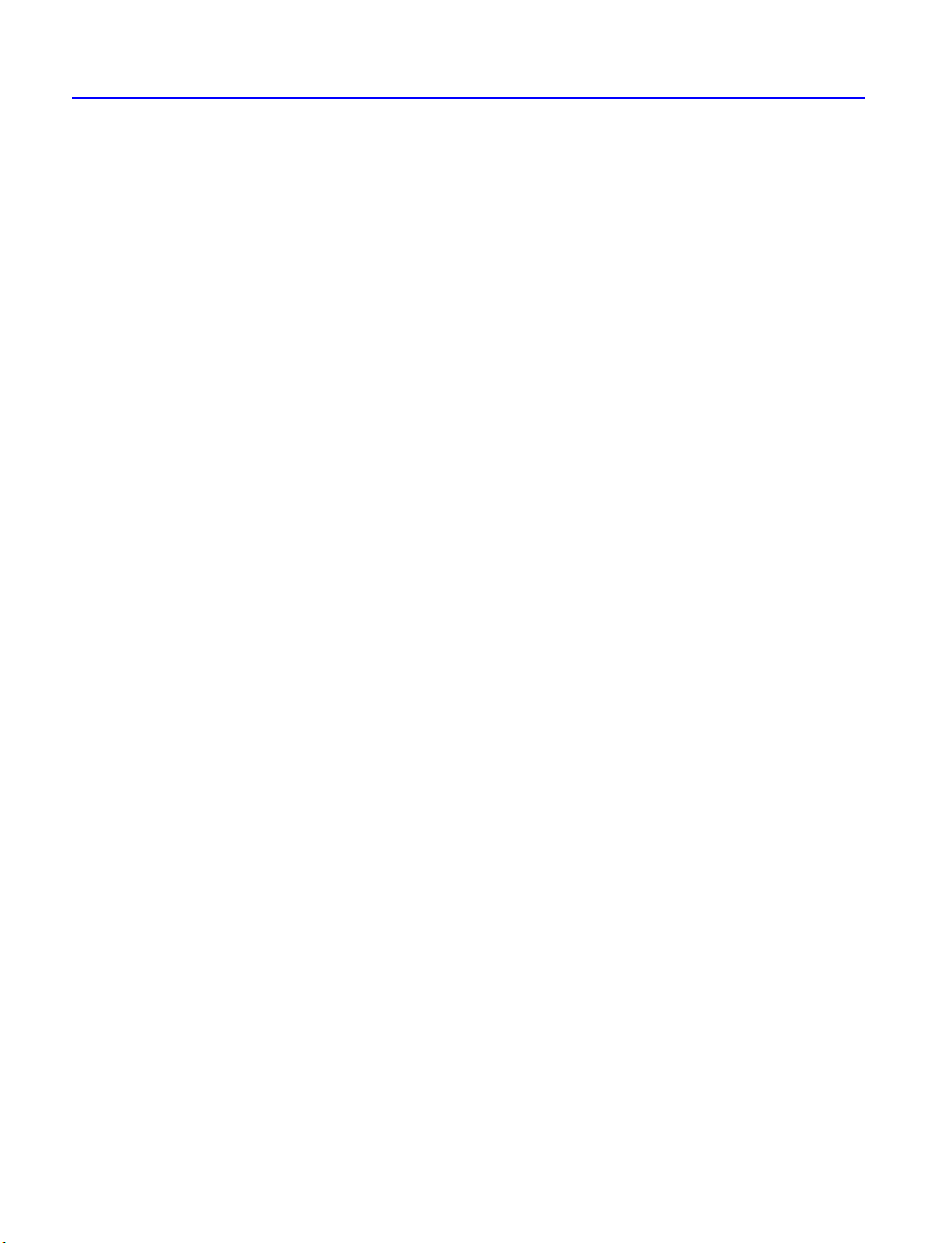
42
Een station retourneren
